Если во время эксплуатации струйного принтера Canon на его дисплее появилась ошибка B200, информирующая о критической проблеме изделия, не спешите отчаиваться и избавляться от печатающего устройства. Возможно, предложенные в этой статье способы сброса ошибки B200 помогут вернуть Ваше МФУ в строй. Либо, как минимум, позволят восстановить другие его функции (например, сканер). Здесь Вы гарантированно найдете всевозможные способы восстановления струйного принтера Canon, после получения им приговора в виде кода ошибки B200.
Что означает ошибка B200 принтера Canon
Canon Pixma B200 – это критическая ошибка принтера, указывающая на серьезные проблемы в работе печатающей головки. После ее отображения, принтер или МФУ моментально прекращает работу и не дает воспользоваться вообще ни одной функцией изделия. Чаще всего проблема возникает в устройствах, где ПГ установлена независимо от картриджей (отдельно). Стоит отметить, что в термоструйных принтерах с картриджами со встроенной печатающей головкой, также присутствует данная проблема. Однако в таких аппаратах она появляется гораздо реже.
Когда появится эта проблема, то на полноценном дисплее принтера отобразится соответствующее сообщение с кодом B200. Если устройство оснащено сегментным дисплеем, то на нем последовательно начнут появляться символы кода P10. Что касается бездисплейных принтеров Canon, то на панели будут мигать светодиодные индикаторы. В зависимости от модели и причины появления дефекта, индикаторы будут мигать в следующем порядке:
- 5-14 миганий индикатора ошибки, прерывающиеся затяжным свечением светодиода питания;
- 7-10 поочередных миганий желтого и зеленого индикатора, прерывающиеся затяжным свечением зеленого светодиода.
Самая распространенная индикация, это 10 кратное поочередное мигание желтого и зеленого светодиода с затяжной паузой зеленого индикатора.
Причины появления на принтере Canon ошибки B200
У струйного принтера Canon Pixma ошибка B200 может возникнуть по следующим причинам:
- перегрев печатающей головки;
- засорение печатающей головки;
- выгорание дюз печатающей головки;
- обрыв шины управления печатающей головки;
- короткое замыкание печатающей головки;
- окисление или загрязнение контактов печатающей головки;
- неисправность картриджа для принтера (актуально для расходников со встроенной ПГ);
- несовместимость картриджа с принтером по чипу;
- залитая плата или контакты принтера чернилами (водой во время промывки головки);
- неисправность главной платы принтера (форматера);
- неисправность блока питания принтера.
Многие из вышеуказанных проблем тесно переплетаются. Например, перегрев печатающей головки может возникнуть из-за ее засорения (или засыхания чернила), которое впоследствии приведет к выгоранию сопел ПГ.
Выявление причины появления ошибки B200 Canon
Программным способом точно определить проблемное место явно не удастся. Поэтому самый оптимальный вариант – это вручную найти причину появления ошибки B200 в МФУ Canon. Поэтому первым делом вытаскиваем картриджи из принтера и смотрим, исчезла ли ошибка Б200. Расходники лучше всего изымать по одному.
Если проблема не исчезла, следующим действием вытаскиваем печатающую головку из каретки струйного принтера. После ее изъятия стоит закрыть все крышки и посмотреть на действия принтера. При наличии проблемы из-за ПГ принтера, ошибка Б200 переквалифицируется. Теперь вместо нее будет отображаться сообщение об отсутствии печатающей головки принтера.
Снятие ПГ и картриджей не помогло устранить ошибку Кэнон Б200, тогда придется разбирать печатающее устройство и искать проблему в главной плате или блоке питания. Сразу стоит отметить, что БП принтера редко выходит из строя и грешить на него следует в самую последнюю очередь. Но раз Вы до него добрались, то визуально проверьте конденсаторы на вздутие, а также прозвоните входное напряжение в момент включения аппарата (оно должно колебаться в пределах 24-32 В).
Внимание: Можно попробовать снять предположительно нерабочий БП и подключить его к рабочему принтеру. Если устройство запустится, значит, дело точно не в блоке питания. Ни в коем случае, не подключайте рабочий блок питания, к нерабочему принтеру (если не знаете причины неисправности). В случае наличия короткого замыкания в принтере, новый БП, скорее всего, сгорит.
В случае возникновения ошибки Р10 из-за проблем с материнской платой, то в домашних условиях выявить проблему будет крайне сложно (почти невозможно без наличия соответствующего оборудования). Можно осмотреть визуально и поискать вздутые конденсаторы, или прозвонить всевозможные контакты, но шансы выявить дефект очень низкий.
Способы устранения ошибки B200 принтера Canon
Как устранить ошибку Canon B200 Вы поймете только после выявления источника ее появления. Это необходимо знать для того, чтобы подобрать и применить самый подходящий способ сброса ошибки B200 в принтерах Canon Pixma. Тем не менее, есть несколько универсальных способов устранения ошибки B200, которые можно попробовать применить, вне зависимости от источника появления дефекта.
Простой сброс ошибки B200 принтера Canon
Не удалось найти проблему? Не беда, попробуйте выполнить несколько следующих нехитрых действий:
- принтер должен быть включенный (мигают индикаторы, светится дисплей и т.д.);
- открыть крышку, закрывающую каретку с картриджами и резко отключить устройство от электросети;
- подвигать каретку влево-вправо и передвинуть ее в крайнее левое положение (параллельно парковке);
- не закрывая крышку подключить принтер к электрической сети;
- немного выждать (около 30 сек) и включить принтер кнопкой на панели управления.
Подобное действие может помочь только в случае ошибки B200, возникшей из-за каких-то сбоев в работе прошивки принтера или его запоминающего устройства.
Способ сброса ошибки Кэнон B200 при помощи комбинации кнопок
Этот вариант обхода ошибки очень похож на предыдущий, но имеет несколько значимых отличий. Процесс выполнения следующий:
- выключите принтер кнопкой питания, размещенной на ПУ устройства (аппарат до этого должен быть включен);
- откройте крышку блока картриджей и передвиньте каретку максимально влево (в противоположную сторону от парковочного места);
- нажмите 5 раз подряд кнопку включения принтера (нажимайте интенсивно, не дожидаясь полного запуска печатающего устройства);
- закройте крышку блока картриджей, как только каретка запаркуется на свое опциональное место.
Как только выполните все эти действия, автоматически включится прочистка печатающей головки и создастся тестовый отпечаток (подготовьте бумагу заранее).
Устранение ошибки B200 посредством промывки системы печати
Иногда избавиться от Б200 в принтерах Canon помогает промывка системы печати. Нужно вытащить картриджи (отключить СНПЧ), печатающую головку, а также частично или полностью разобрать принтер. Для начала отмачиваем картриджи (а лучше их заменить, если они уже старые). Далее промываем печатающую головку. Многие делают это под проточной водой из крана. Но мы бы не рекомендовали так поступать. Дело в том, что в воде могут содержаться различного рода частицы, которые могут попасть в головку, забить дюзы или повредить их. Лучше промывку осуществлять аккуратно, специальной чистящей жидкостью с применением шприца и мягких трубочек (по принципу промывки печатающей головки принтера Epson).
Далее не будет лишним протереть энкодер, контакты и вал по которому ходит каретка. Ну и еще важно почистить парковочное место, парковку и памперс принтера Canon. Не очень высокий шанс избавиться от ошибки В200 подобным способом, но все же он есть. Многие потребители регулярно пишут отзывы о том, что промывка печатающей головки Canon помогла им устранить ошибку B200.
Устранение ошибки B200 заклеиванием контактов печатающей головки
Обойти ошибку B200 принтера Canon можно посредством поиска и заклеивания контактов печатающей головки, из-за которых сбоит вся система печати. Для этого нужно подготовить изоленту (скотч), пинцет, нож (ножницы), а также достать из принтера печатающую головку (сделать это не сложно, нужно снять картриджи, откинуть крепеж, удерживающий ПГ в каретке и вытащить ее). Стоит отметить, что способ актуальный только для принтеров с раздельной печатающей головкой и картриджами.
Как извлечете ПГ, поверните ее к себе стороной с контактной платформой. Если присмотреться, то заметите, что есть одиночные контакты и парные. Так вот, сдвоенные контакты отвечают за тот или иной цвет (картридж). Вырезаем с изоленты небольшие кусочки и поочередно заклеиваем ними парные контакты (смотрите изображение). Контакты каждого цвета нужно заклеивать по очереди, чтобы найти и проверить какой из них нерабочий.
Этот способ помогает вернуть принтеру работоспособность. Однако в зависимости от заклеенных контактов качество печати может значительно снизиться, а некоторые цвета вообще могут пропасть полностью. Кроме того, если заклеить все контакты, отвечающие за печать принтера, то это позволит устройству выйти в режим готовности. Ошибка Canon B200 исчезнет, печатать принтер не будет, зато сканером можно пользоваться так же, как ранее (актуально только для МФУ – многофункциональных печатающих устройств). Это полезно знать тем, кого интересует вопрос: как сканировать на принтере без картриджей.
Избавление от ошибки B200 заменой нерабочих частей принтера
Если удалось выяснить, что ошибка Canon B200 возникает из-за неработоспособности картриджа (картриджей), печатающей головки, контроллера, блока питания или форматера, то можно попытаться отремонтировать или заменить испорченную часть принтера. Но стоит отметить, что подобное выгодно только в случае наличия донора (другого принтера той же модели). Иначе покупка некоторых новых деталей обойдется Вам в копеечку. Если это контроллер и печатающая головка, то стоит сразу задуматься о покупке нового струйного принтера Canon. В свою очередь, купить картриджи для Canon не составит труда и больших финансовых затрат.
Внимание: Судя по отзывам потребителей, многие из указанных способов по сбросу ошибки B200 сработали на принтерах Canon Pixma iP3600/ 4940/ 7240; Canon Pixma iX6840; Canon Pixma MG5140/ 5240/ 5340/ 5540/ 6440; Canon Pixma MP280/ 540/ 550/ 640/ 990; Canon Pixma MX924/ 925 и т.д.
Как уберечь принтер Canon от появления ошибки B200
Никто не может гарантировать того, что в принтере Canon ошибка B200 никогда не появится. Но можно попытаться обезопасить устройство от ее возникновения. Для начала следует понимать, что этот дефект появляется в основном из-за короткого замыкания и частых перепадов напряжения. Поэтому защитить устройство можно подключив его к ИБП (источнику бесперебойного питания) или сетевому фильтру. В случае скачков напряжения, эти устройства гарантированно обеспечат принтеру защиту от КЗ, обрывов и т.д.
Не стоит допускать проникновения влаги внутрь печатающего устройства. Внимательно следить за уровнем чернила в картриджах, а также не допускать перелива отработки из абсорбера принтера. Растекшиеся чернила могут попасть на контакты платы управления и привести к короткому замыканию. В свою очередь, недостаток красящего вещества приводит к перегреву и выходу из строя печатающей головки.
Не будет лишним регулярно чистить систему печати принтера. Но после промывки ПГ принтера не спешите устанавливать ее обратно в устройство, дождитесь ее тщательного высыхания. Иначе влага спровоцирует короткое замыкание. Также используйте только рекомендуемые расходные материалы. Не покупайте картриджи от неизвестных производителей или подделки. Их некачественное производство может негативно сказаться на работе печатающего устройства в целом.
Сброс ошибки Canon B200: какие нужно заклеить контакты печатающей головки, чтобы принтер печатал определенными цветами (видеоинструкция)
Какие нужно заклеить контакты печатающей головки, чтобы сбросить ошибку Canon B200 ради работы сканера (видеоинструкция)
Если во время эксплуатации струйного принтера Canon на его дисплее появилась ошибка B200, информирующая о критической проблеме изделия, не спешите отчаиваться и избавляться от печатающего устройства. Возможно, предложенные в этой статье способы сброса ошибки B200 помогут вернуть Ваше МФУ в строй. Либо, как минимум, позволят восстановить другие его функции (например, сканер). Здесь Вы гарантированно найдете всевозможные способы восстановления струйного принтера Canon, после получения им приговора в виде кода ошибки B200.
Canon Pixma B200 – это критическая ошибка принтера, указывающая на серьезные проблемы в работе печатающей головки. После ее отображения, принтер или МФУ моментально прекращает работу и не дает воспользоваться вообще ни одной функцией изделия. Чаще всего проблема возникает в устройствах, где ПГ установлена независимо от картриджей (отдельно). Стоит отметить, что в термоструйных принтерах с картриджами со встроенной печатающей головкой, также присутствует данная проблема. Однако в таких аппаратах она появляется гораздо реже.
Когда появится эта проблема, то на полноценном дисплее принтера отобразится соответствующее сообщение с кодом B200. Если устройство оснащено сегментным дисплеем, то на нем последовательно начнут появляться символы кода P10. Что касается бездисплейных принтеров Canon, то на панели будут мигать светодиодные индикаторы. В зависимости от модели и причины появления дефекта, индикаторы будут мигать в следующем порядке:
- 5-14 миганий индикатора ошибки, прерывающиеся затяжным свечением светодиода питания;
- 7-10 поочередных миганий желтого и зеленого индикатора, прерывающиеся затяжным свечением зеленого светодиода.
Самая распространенная индикация, это 10 кратное поочередное мигание желтого и зеленого светодиода с затяжной паузой зеленого индикатора.
Причины появления на принтере Canon ошибки B200
У струйного принтера Canon Pixma ошибка B200 может возникнуть по следующим причинам:
- перегрев печатающей головки;
- засорение печатающей головки;
- выгорание дюз печатающей головки;
- обрыв шины управления печатающей головки;
- короткое замыкание печатающей головки;
- окисление или загрязнение контактов печатающей головки;
- неисправность картриджа для принтера (актуально для расходников со встроенной ПГ);
- несовместимость картриджа с принтером по чипу;
- залитая плата или контакты принтера чернилами (водой во время промывки головки);
- неисправность главной платы принтера (форматера);
- неисправность блока питания принтера.
Многие из вышеуказанных проблем тесно переплетаются. Например, перегрев печатающей головки может возникнуть из-за ее засорения (или засыхания чернила), которое впоследствии приведет к выгоранию сопел ПГ.
Выявление причины появления ошибки B200 Canon
Программным способом точно определить проблемное место явно не удастся. Поэтому самый оптимальный вариант – это вручную найти причину появления ошибки B200 в МФУ Canon. Поэтому первым делом вытаскиваем картриджи из принтера и смотрим, исчезла ли ошибка Б200. Расходники лучше всего изымать по одному.
Если проблема не исчезла, следующим действием вытаскиваем печатающую головку из каретки струйного принтера. После ее изъятия стоит закрыть все крышки и посмотреть на действия принтера. При наличии проблемы из-за ПГ принтера, ошибка Б200 переквалифицируется. Теперь вместо нее будет отображаться сообщение об отсутствии печатающей головки принтера.
Снятие ПГ и картриджей не помогло устранить ошибку Кэнон Б200, тогда придется разбирать печатающее устройство и искать проблему в главной плате или блоке питания. Сразу стоит отметить, что БП принтера редко выходит из строя и грешить на него следует в самую последнюю очередь. Но раз Вы до него добрались, то визуально проверьте конденсаторы на вздутие, а также прозвоните входное напряжение в момент включения аппарата (оно должно колебаться в пределах 24-32 В).
Внимание: Можно попробовать снять предположительно нерабочий БП и подключить его к рабочему принтеру. Если устройство запустится, значит, дело точно не в блоке питания. Ни в коем случае, не подключайте рабочий блок питания, к нерабочему принтеру (если не знаете причины неисправности). В случае наличия короткого замыкания в принтере, новый БП, скорее всего, сгорит.
В случае возникновения ошибки Р10 из-за проблем с материнской платой, то в домашних условиях выявить проблему будет крайне сложно (почти невозможно без наличия соответствующего оборудования). Можно осмотреть визуально и поискать вздутые конденсаторы, или прозвонить всевозможные контакты, но шансы выявить дефект очень низкий.
Способы устранения ошибки B200 принтера Canon
Как устранить ошибку Canon B200 Вы поймете только после выявления источника ее появления. Это необходимо знать для того, чтобы подобрать и применить самый подходящий способ сброса ошибки B200 в принтерах Canon Pixma. Тем не менее, есть несколько универсальных способов устранения ошибки B200, которые можно попробовать применить, вне зависимости от источника появления дефекта.
Простой сброс ошибки B200 принтера Canon
Не удалось найти проблему? Не беда, попробуйте выполнить несколько следующих нехитрых действий:
- принтер должен быть включенный (мигают индикаторы, светится дисплей и т.д.);
- открыть крышку, закрывающую каретку с картриджами и резко отключить устройство от электросети;
- подвигать каретку влево-вправо и передвинуть ее в крайнее левое положение (параллельно парковке);
- не закрывая крышку подключить принтер к электрической сети;
- немного выждать (около 30 сек) и включить принтер кнопкой на панели управления.
Подобное действие может помочь только в случае ошибки B200, возникшей из-за каких-то сбоев в работе прошивки принтера или его запоминающего устройства.
Способ сброса ошибки Кэнон B200 при помощи комбинации кнопок
Этот вариант обхода ошибки очень похож на предыдущий, но имеет несколько значимых отличий. Процесс выполнения следующий:
- выключите принтер кнопкой питания, размещенной на ПУ устройства (аппарат до этого должен быть включен);
- откройте крышку блока картриджей и передвиньте каретку максимально влево (в противоположную сторону от парковочного места);
- нажмите 5 раз подряд кнопку включения принтера (нажимайте интенсивно, не дожидаясь полного запуска печатающего устройства);
- закройте крышку блока картриджей, как только каретка запаркуется на свое опциональное место.
Как только выполните все эти действия, автоматически включится прочистка печатающей головки и создастся тестовый отпечаток (подготовьте бумагу заранее).
Устранение ошибки B200 посредством промывки системы печати
Иногда избавиться от Б200 в принтерах Canon помогает промывка системы печати. Нужно вытащить картриджи (отключить СНПЧ), печатающую головку, а также частично или полностью разобрать принтер. Для начала отмачиваем картриджи (а лучше их заменить, если они уже старые). Далее промываем печатающую головку. Многие делают это под проточной водой из крана. Но мы бы не рекомендовали так поступать. Дело в том, что в воде могут содержаться различного рода частицы, которые могут попасть в головку, забить дюзы или повредить их. Лучше промывку осуществлять аккуратно, специальной чистящей жидкостью с применением шприца и мягких трубочек (по принципу промывки печатающей головки принтера Epson).
Далее не будет лишним протереть энкодер, контакты и вал по которому ходит каретка. Ну и еще важно почистить парковочное место, парковку и памперс принтера Canon. Не очень высокий шанс избавиться от ошибки В200 подобным способом, но все же он есть. Многие потребители регулярно пишут отзывы о том, что промывка печатающей головки Canon помогла им устранить ошибку B200.
Устранение ошибки B200 заклеиванием контактов печатающей головки
Обойти ошибку B200 принтера Canon можно посредством поиска и заклеивания контактов печатающей головки, из-за которых сбоит вся система печати. Для этого нужно подготовить изоленту (скотч), пинцет, нож (ножницы), а также достать из принтера печатающую головку (сделать это не сложно, нужно снять картриджи, откинуть крепеж, удерживающий ПГ в каретке и вытащить ее). Стоит отметить, что способ актуальный только для принтеров с раздельной печатающей головкой и картриджами.
Как извлечете ПГ, поверните ее к себе стороной с контактной платформой. Если присмотреться, то заметите, что есть одиночные контакты и парные. Так вот, сдвоенные контакты отвечают за тот или иной цвет (картридж). Вырезаем с изоленты небольшие кусочки и поочередно заклеиваем ними парные контакты (смотрите изображение). Контакты каждого цвета нужно заклеивать по очереди, чтобы найти и проверить какой из них нерабочий.
Этот способ помогает вернуть принтеру работоспособность. Однако в зависимости от заклеенных контактов качество печати может значительно снизиться, а некоторые цвета вообще могут пропасть полностью. Кроме того, если заклеить все контакты, отвечающие за печать принтера, то это позволит устройству выйти в режим готовности. Ошибка Canon B200 исчезнет, печатать принтер не будет, зато сканером можно пользоваться так же, как ранее (актуально только для МФУ – многофункциональных печатающих устройств). Это полезно знать тем, кого интересует вопрос: как сканировать на принтере без картриджей.
Избавление от ошибки B200 заменой нерабочих частей принтера
Если удалось выяснить, что ошибка Canon B200 возникает из-за неработоспособности картриджа (картриджей), печатающей головки, контроллера, блока питания или форматера, то можно попытаться отремонтировать или заменить испорченную часть принтера. Но стоит отметить, что подобное выгодно только в случае наличия донора (другого принтера той же модели). Иначе покупка некоторых новых деталей обойдется Вам в копеечку. Если это контроллер и печатающая головка, то стоит сразу задуматься о покупке нового струйного принтера Canon. В свою очередь, купить картриджи для Canon не составит труда и больших финансовых затрат.
Внимание: Судя по отзывам потребителей, многие из указанных способов по сбросу ошибки B200 сработали на принтерах Canon Pixma iP3600/ 4940/ 7240; Canon Pixma iX6840; Canon Pixma MG5140/ 5240/ 5340/ 5540/ 6440; Canon Pixma MP280/ 540/ 550/ 640/ 990; Canon Pixma MX924/ 925 и т.д.
Как уберечь принтер Canon от появления ошибки B200
Никто не может гарантировать того, что в принтере Canon ошибка B200 никогда не появится. Но можно попытаться обезопасить устройство от ее возникновения. Для начала следует понимать, что этот дефект появляется в основном из-за короткого замыкания и частых перепадов напряжения. Поэтому защитить устройство можно подключив его к ИБП (источнику бесперебойного питания) или сетевому фильтру. В случае скачков напряжения, эти устройства гарантированно обеспечат принтеру защиту от КЗ, обрывов и т.д.
Не стоит допускать проникновения влаги внутрь печатающего устройства. Внимательно следить за уровнем чернила в картриджах, а также не допускать перелива отработки из абсорбера принтера. Растекшиеся чернила могут попасть на контакты платы управления и привести к короткому замыканию. В свою очередь, недостаток красящего вещества приводит к перегреву и выходу из строя печатающей головки.
Не будет лишним регулярно чистить систему печати принтера. Но после промывки ПГ принтера не спешите устанавливать ее обратно в устройство, дождитесь ее тщательного высыхания. Иначе влага спровоцирует короткое замыкание. Также используйте только рекомендуемые расходные материалы. Не покупайте картриджи от неизвестных производителей или подделки. Их некачественное производство может негативно сказаться на работе печатающего устройства в целом.
Сброс ошибки Canon B200: какие нужно заклеить контакты печатающей головки, чтобы принтер печатал определенными цветами (видеоинструкция)
Какие нужно заклеить контакты печатающей головки, чтобы сбросить ошибку Canon B200 ради работы сканера (видеоинструкция)
Каждый владелец струйного принтера Canon (независимо от его модели) рано или поздно сталкивается с ошибкой В200, которая немного чаще возникает у устройств, использующих не картриджи, а печатающую головку. Ниже будут описаны способы решения данной ошибки, чтобы вы самостоятельно смогли решить поломку, без вызова мастера на дом. Но просим быть внимательными и аккуратными к технике. Когда возникает ошибка В200 в принтерах Canon, то производитель Canon рекомендует выключить устройство и обратиться в ближайший сервис центр в вашем городе. Как вы понимаете – им выгодно, а нам нет. И поэтому давайте разбираться, как устранить ошибку В200 в МФУ и принтерах.
Настоятельно просим вам прочитать статью до конца. Эта ошибка не простая и требует тестирования. Поэтому возьмите листочек с ручкой и записывайте наши рекомендации. Возможно, вы забудете сделать какой-то способ, и тогда уже придется идти в сервис центр. Внизу этой статьи сделана подборка видеороликов, которые позволит увидеть наглядно, как решить эту проблему.
Внимание! Если ваш принтер на гарантии, то ничего не делайте, закройте эту статью или просто прочитайте, если вам интересно. Если вы начнете разбирать устройство, то ваша гарантия будет аннулирована и вам придется платить за ремонт из всего кошелька. Поэтому лучше отнесите устройство в магазин, где вы покупали принтер и пусть они решают, что делать с вашим устройством. У вас уже закончилась гарантия? Тогда приступаем к чтению этой статьи.
При возникновении данной ошибки перед пользователем появляется следующее окно:
Также эта ошибка может быть на английском языке:
Конечно, вы должны понимать, что язык никак не влияет на решение проблемы. Теперь давайте приступим к решению данного вопроса.
Также эту ошибку можно увидеть на дисплеи принтера:
Когда появляется эта ошибка, то принтер ведет себя несвойственно — индикаторы на панели устройства мигают поочередно то желтым, то зеленым цветом. Компания Canon таким образом дает понять пользователю, что на вашем устройстве появились проблемы — ошибка В200. Также эта ошибка называется «VH monitor error» — проблема питания печатающей головки или возможно, что у вас не работает какой-то картридж. Другими словами – это своеобразный сигнал о том, что в печатающей головке или в одном из картриджей имеется проблема. Кроме того при появлении этой ошибки может быть сигналом о поломке блока питания, однако последняя проблема возникает не часто, и можно точно сказать, что если загвоздка именно в этом, то вы везунчик.
Содержание:
- Проблема с картриджами
- Быстрый способ решения проблемы
- Промывка
- Начальная диагностика
- Если в МФУ появилась такая ошибка, можно «спасти» хотя бы сканер?
- Отдельные картриджи еще могут печатать
- Можно ли избежать ошибки В200?
- Подводим итоги
Проблема с картриджами
Устройства Canon могут заметить, что вы установили неоригинальный картридж и поэтому у вас появляется ошибка B 200. Если вы недавно покупали картридж или если заведомо знали, что он китайский, то есть смысл попробовать вставить оригинальный картридж и посмотреть на реакцию устройства.
Так же надо не исключать, что даже если виновен картридж и вы его заменили, то у вас может выйти из строя головка, которая во время использования неоригинального картриджа перегревалась и вследствие чего сгорела. После замены картриджа, возможно, вам повезет и ошибка исчезнет. Осталось это проверить.
В том случае если у вас пустые картриджи, то обязательно надо их заправить!
Еще один очень важный момент – картриджи. Если в вашем устройстве 2 картриджа, то вытащите их из принтера и вставляйте в устройство поочередно. Если при подключении одного из картриджа у вас появится ошибка, значит, один из них неисправен.
Быстрый способ решения проблемы
- После появлении ошибки B200 выключите МФУ;
- Откройте крышку, передвиньте каретку максимально влево;
- 5 раз нажмите кнопку вкл. (не дожидаясь полного включения/выключения);
- После последнего нажатия закройте крышку.
Промывка
Этот способ подойдет не для всех принтеров и МФУ Canon. Просмотрев эту инструкцию, вы поймете можно ли выполнить данный способ в вашем устройстве. Теперь посмотрите видео для простых пользователей, у которых нет специальных приспособлений:
Если вам не помогло видео выше, то рекомендуем посмотреть другой видеоролик, в котором есть специальное устройства для промывки.
К сожалению, эти видеоролики на английском языке. Но в любом случае на видео видно, что нужно делать.
Начальная диагностика
Для начала вам необходимо продиагностировать свой принтер, чтобы уже наверняка узнать, что с ним не так. Проблема с блоком питания часто определяется при визуальном осмотре. Конденсаторы на вышедшим из строя БП будут вздутыми. На всякий случай (если визуально с блоком все нормально) можно также выполнить замер его напряжения на разъеме платы управления.
На момент запуска принтера (когда нажимаете на кнопку включения), показатель напряжения должен находиться в промежутке 0,5 с с данными 24-32 В, что вполне нормально для данного устройства. Еще одним способом тестирования БП является его подключение к гарантированно исправному принтеру Canon. Но здесь следует быть внимательным. Ни в коем случае не подключайтесь исправный блок к принтеру с поломкой В200, так как если в нем сгорела печатающая головка или плата управления, то новый БП постигнет та же участь. Чтобы не поломать сразу 2 устройства, просим вас этого не делать.
Если же при проверке блока поломка не выявилась, то нужно извлечь из принтера печатающую головку и посмотреть на монитор. Ошибка В200 по-прежнему возникает? Значит неисправность в плате управления и еще не очень хорошая новость – возможно, у вас также сгорел контроллер с печатающей головкой. Самое грустно то, что если купить эти устройства, то сумма будет равна стоимости нового принтера или МФУ Canon, а значит, поход в магазин за принтером неизбежен.
Другое дело, если после того, как вы достали печатающую головку, ошибка исчезла, а новое сообщение на мониторе информирует вас о том, что в принтере отсутствует головка, которую необходимо установить для дальнейшей его работы. Это означает, что плата управления вероятнее всего (не 100%, но все же) работает должным образом и проблема исключительно в печатающей головке.
Если в МФУ появилась такая ошибка, можно «спасти» хотя бы сканер?
Когда появляется ошибка В200 в принтере Canon можно провернуть следующее – необходимо залепить все контакты ПГ (смотрите рисунок ниже) изолентой (но только не используйте для этих целей прозрачный скотч), после чего на контроллере не будут поступать сигналы о поломке датчиков и он начнет считать печатающую головку исправной. Это избавит вас от ошибки В200 и позволит пользоваться сканером (поскольку при сканировании печатающая головка не нужна).
Хитрость здесь в том, что если из строя выходит хотя бы один датчик, контроллер от Canon будет всю систему воспринимать, как неисправную. При заклеивании же контактов изоляционной лентой мы, получаем возможность пользоваться хотя бы сканером. На картинке ниже мы показали, сколько контактов надо заклеить изолентой и также написали, сколько контактов находится в закрашенной области. Надо заклеить как на рисунке:
Отдельные картриджи еще могут печатать
Когда ваши контакты были заклеены, можно аккуратно снимать кусочки изоленты, освобождая по одному из контактов, и каждый раз устанавливать головку в устройство. При возникновении ошибки, возвращаем изоленту на только что отклеенный контакт и продолжаем эти же манипуляции с другими контактами. Так мы в конечном итоге придем к ситуации, что заклеенными у нас сбудут только нерабочие контакты, при этом, исправные картриджи будут осуществлять печать.
Проделав ниже описанные манипуляции, устройство перестанет показывать ошибку B200 через пару дней, а может быть и через 15 минут. Стоить отметить, что устройство при использовании такого варианта можете проработать от 2 недель до 1 года.
Ниже представлены рисунки, на которых видно, какие контакты можно попробовать заклеить.
1.Если заклеить эти контакты изолентой, то сможете печатать черным картриджем:


4.И последний вариант – черный и цветные:
Примечание: внизу есть видео, где показано, как это делается.
Можно ли избежать ошибки В200?
Существует мнение, что поломка контроллера, ПГ или БП случается из-за скачков в электросети, поэтому крайне рекомендуется использовать ИПБ (источник бесперебойного питания), который имеет функцию регулирования напряжения. Кроме того нередко к ошибке может привести следующее: заправка картриджей чернилами сомнительного качества, установка ПГ, которая еще не высохла после промывки и печать пустыми картриджами.
Стоит отметить, что в фирменных картриджах тяжело уследить за уровнем чернил, т.к. они выполнены из непрозрачного пластика (по этой причине, не следует отключать функцию контроля над уровнем чернил). Можно конечно поставить систему непрерывной подачи чернил, но не все пользователи согласны на данную процедуру.
Подводим итоги
Если вам не помогли варианты решения, которые описаны здесь, то стоит задумать о поиске сервис центра, которые могут вам помочь. Даже если они не помогут, то скажут в чем причина, и от этой цифры вы уже будете отталкиваться — делать устройство или купить новое.
Напоследок скажем, что если у вас возникла ошибка В200, то это очень и очень плохо, поскольку чаще всего ремонт будет крайне затратным и не всегда окажется результативным. Прежде чем идти в магазин, не паникуйте и попробуйте описанные выше советы и способы. Вполне возможно, что именно у вас проблема будет решена «малой кровью». Удачи вам!
Если у вас возникла такая ошибка, то просим вас написать комментарий внизу статьи следующую информацию: модель принтера, как давно пользуйтесь принтером и после чего появилась ошибка.
Критическая ошибка B200 в струйных принтерах Canon блокирует работу всего принтера или МФУ. Эта ошибка означает потерю управления головкой. Обычно это либо обрыв шин управления, грязные или окисленные контакты, короткое замыкание в головке. Возможна даже неисправность платы управления. Иногда в этой ошибке виновен блок питания, но это очень редко. Есть сведения, что это ошибка B200 принтеров Canon может быть из-за перегрева головки. Хотя у перегрева другой код ошибки.
Ту же ошибку печатающей головки диагностирует принтер Canon, если при включении мигает 5 раз желтым индикатором.
Что можно предпринять для ремонта принтера Canon в этом случае? Приведем варианты решения проблемы.
Диагностика причины ошибки B200
Выяснить неисправность блока питания можно либо заменой с другого принтера, либо измерением напряжения на разъеме БП. Однако наш опыт показывает, что выход из строя блока питания — это крайне редкий случай, который произошел только 1 раз за все время ремонтов принтеров Canon. Но тогда принтер не включался совсем. Поэтому вероятность такого события крайне мала.
Для диагностики неисправности головки можно снять ее. Если ошибка не исчезнет, то виновата не головка, а плата управления. Ошибка уже записана в ее памяти платы и чтобы принтер заработал, ошибку нужно сбросить.
Наверняка убедиться в неисправности головки поможет ее замена, но запасная исправная ПГ должна хотя бы быть. Однако часто бывают случаи, когда неисправными оказываются обе части — и головка, и плата.
Устранение ошибки B200
1. Очистить контакты головки от чернил, грязи и окислов.
2. Промыть каналы и дюзы печатающей головки. Иногда это помогает — исчезает перегрев.
3. Ошибка платы управления может быть сброшена специальной процедурой: открыть крышку, выключить МФУ, каретку сдвинуть влево до конца, нажать последовательно 5 раз подряд кнопку включения питания, закрыть крышку. Если процедура не помогает, значит, не в плате дело.
После сброса ошибки B200 нужно обязательно прочистить печатающую головку. Скорее всего, эта ошибка возникла в результате перегрева головки.
4. Заклеить некоторые контакты на печатающей головке. Это решение нехорошее, поскольку во многих случаях страдает качество печати, например, прекращается печать некоторых цветов.
Ниже на рисунке показано, какие контакты за что отвечают.
Например, если короткое замыкание было в дюзах желтого цвета, можно заклеить 2 контакта в желтом прямоугольнике и ошибка B200 уйдет, но тогда не будут печататься и цвета с крупными каплями 5 пл, указанные красными стрелками справа. Печатать будут только сопла с маленькими каплями 1-2 пл.
Соответственно, если заклеить верхние правые 5 контактов и нижние правые 5 контактов, то принтер будет печатать только черным пигментом.
А вообще, если не помогла замена блока питания, сброс платы управления и промывка головки, принтер можно выбрасывать — смысла менять головку и главную плату управления нет.
Читать про ошибку B204.
В этой статье я хотел бы рассказать о значении ошибки B200 и методах борьбы с нею. Хочу заметить что, B200 может проявится практически на всех моделях струйных печатающих устройств Canon, но чаще она проявляется в моделях, использующих печатающую головку, а не картриджи. Это моя субъективная статистика, возможно, кому то она покажется не верной.
И так, на экране монитора Вы увидели вот такое сообщение
а индикаторы принтера перемигиваются поочередно десять раз желтым-зеленым, после чего продолжительный зеленый. Поздравляю, у вашего принтера возникли большие проблемы.
Производитель расшифровывает B200 так — VH monitor error. Если выражаться более доступно — ошибка контроля питания печатающей головки (или одного из картриджей). Причиной может быть выгод из строя печатающей головки и/или платы управления (форматера). Бывают случаи, что к этой ошибке приводит и неисправность блока питания, но такое случается довольно редко и, тогда можете считать, что Вам повезло.
Диагностируем, в чем проблема. Для начала, извлекаем печатающую головку (картриджи) и включаем устройство. Если при этом B200 исчезает, значит 100% неисправна ПГ. Для устройств с двумя картриджами — устанавливаем их поочередно и смотрим с каким проявляется ошибка, соответственно тот и неисправен. Но не спешите искать новую ПГ или покупать картриджи. Возможно, у Вас осталась проблема с блоком питания или форматером и новый картридж или головка благополучно сгорит после установки. Такое случается редко, но…. Оптимально, конечно, установить старую ПГ с выгоревшими соплами, и посмотреть, как будет вести себя принтер. Но, если нет такой возможности, то придется немного повозиться. Работоспособность платы управления проверить довольно трудно, а вот блока питания — вполне возможно. Для этого необходимо замерять выходные напряжения блока питания на входе платы управления (обычно 24В и 32В). Да, кстати, рекомендую осмотреть плату блока питания на наличие вздутых конденсаторов. Конечно, если Вы любите рисковать, то вышеописанное проделывать не обязательно.
Хуже, если ошибка B200 проявляется и в принтере, в котором не установлена печатающая головка. В таком случае однозначно присутствует проблема с платой управления или блоком питания. Даже при неисправном форматере рабочий блок питания, при включении, на короткое время (где-то полсекунды) выдает рабочие напряжения. Словить их обычным мультиметром вполне реально. Хочу заметить, что, при нерабочем блоке питания или форматере в 98% случаев оказывается нерабочей и печатающая головка. Так что, перед тем, как искать плату управления….
Вообщем, подводя итог, хочу заметить, что ремонт устройства с ошибкой B200 весьма затратный, и, далеко не всегда, дает позитивный результат. При возникновении этой проблемы, обычно лучше смотреть в сторону нового устройства.
Продолжаете получать код ошибки B200 на принтере Canon? Вы не одиноки! Многие пользователи Canon сообщают о такой ошибке. Предлагаем вашему вниманию 3 способа решения проблемы.
Почему принтер Canon выдает ошибку B200? Во многих случаях получение ошибки B200 означает, что печатающая головка вашего принтера Canon не работает. Кроме того, неисправные чернильные картриджи и поврежденный драйвер принтера также могут вызвать эту проблему. Но прежде чем покупать новую печатающую головку, попробуйте методы, описанные ниже.
4 простых решения:
Возможно, вам не придется испытывать их все; просто пройдите вниз по списку, пока не найдете тот, который вам подходит.
- Обновите драйвер принтера
- Проверьте свои чернильные картриджи
- Очистите печатающую головку
- Заклейте контакты на печатающей головке
1. Обновить драйвер принтера
Если что-то идет не так с вашим принтером Canon, обновление драйвера всегда должно быть сделано в первую очередь. Проблемы с принтером, такие как печать пустой страницы, сообщения с кодами ошибок или просто принтер не отвечает, часто вызваны неисправным драйвером принтера. Крайне важно, чтобы у вас всегда был последний правильный драйвер принтера.
Есть два способа обновить драйвер принтера:
Вариант 1. Вручную. Вам понадобятся навыки работы с компьютером и терпение, чтобы обновить драйверы таким образом, потому что вам нужно найти нужный драйвер в интернете, скачать его и установить его шаг за шагом.
ИЛИ
Вариант 2 — автоматически — это самый быстрый и простой вариант. Все это делается всего несколькими щелчками мыши — легко, даже если вы новичок в компьютере.
Вариант 1 — скачать и установить драйвер вручную
Canon продолжает обновлять драйверы принтеров. Чтобы получить их, вам нужно перейти на веб-сайт поддержки Canon , найти драйвер, соответствующий вашему конкретному варианту версии Windows (например, 32-разрядная версия Windows), и загрузить драйвер вручную.
После того как вы загрузили правильные драйверы для вашей системы, дважды щелкните загруженный файл и следуйте инструкциям на экране для установки драйвера.
Вариант 2. Автоматическое обновление драйвера принтера
Если у вас нет времени, терпения или навыков работы с компьютером для обновления драйвера принтера вручную, вы можете сделать это автоматически с помощью специальных программ, например, Driver Easy.
Такие программы автоматически распознают вашу систему и найдут для нее правильные драйверы. Вам не нужно точно знать, на какой системе работает ваш компьютер, вам не нужно рисковать загрузкой и установкой неправильного драйвера, и вам не нужно беспокоиться об ошибках при установке.
2. Проверить чернильные картриджи
Ошибки принтера иногда появляются из-за того, что чернильный картридж установлен неправильно или поврежден. Итак, вы должны проверить, нормально ли работают ваши картриджи. Вот что нужно проверить:
Следующий процесс может отличаться в зависимости от различных типов принтеров. Если вы не знаете, как это сделать, обратитесь к инструкции по эксплуатации вашего принтера.
- Проверьте, не засорены ли ваши чернильные картриджи.
Забитые или засоренные чернильные картриджи могут вызвать ошибку принтера B200. Чтобы узнать, является ли это причиной вашей проблемы, вы можете запустить очистку из панели управления принтера или почистить их вручную.
- Проверьте уровень чернил на вашем принтере.
Проверьте уровень чернил на принтере Canon и при необходимости замените картриджи.
- Извлеките и переустановите картриджи.
Неисправные или неоригинальные картриджи также могут быть причиной того, что ваш принтер продолжает показывать код ошибки.
Извлеките картриджи, чтобы проверить, не поврежден ли какой-либо из них. Если вы обнаружите какие-либо поврежденные картриджи, замените их.
Теперь включите принтер Canon. Если ваша проблема все еще существует, попробуйте исправить ниже.
3. Очистить печатающую головку
Ошибка B200 иногда возникает, когда печатающая головка засорена. Следуйте инструкциям ниже для очистки печатающей головки:
- Извлеките печатающую головку.
- Используйте чистый спирт или неочищенную чистящую жидкость для очистки золотых контактов.
Печатающая головка очень нежная, действуйте с осторожностью.
- Промойте печатающую головку специальной жидкостью.
- После того, как печатающая головка высохнет, установите ее. Затем снова включите принтер.
4. Заклеить контакты на печатающей головке
Надеемся, теперь ваш принтер работает правильно! Если описанные способы не помогли, отнесите принтер в ремонтную мастерскую для профессиональной помощи.
Не стесняйтесь оставлять комментарии ниже, если у вас есть какие-либо вопросы и предложения.
Если во время эксплуатации струйного принтера Canon на его дисплее появилась ошибка B200, информирующая о критической проблеме изделия, не спешите отчаиваться и избавляться от печатающего устройства. Возможно, предложенные в этой статье способы сброса ошибки B200 помогут вернуть Ваше МФУ в строй. Либо, как минимум, позволят восстановить другие его функции (например, сканер). Здесь Вы гарантированно найдете всевозможные способы восстановления струйного принтера Canon, после получения им приговора в виде кода ошибки B200.
Canon Pixma B200 – это критическая ошибка принтера, указывающая на серьезные проблемы в работе печатающей головки. После ее отображения, принтер или МФУ моментально прекращает работу и не дает воспользоваться вообще ни одной функцией изделия. Чаще всего проблема возникает в устройствах, где ПГ установлена независимо от картриджей (отдельно). Стоит отметить, что в термоструйных принтерах с картриджами со встроенной печатающей головкой, также присутствует данная проблема. Однако в таких аппаратах она появляется гораздо реже.
Когда появится эта проблема, то на полноценном дисплее принтера отобразится соответствующее сообщение с кодом B200. Если устройство оснащено сегментным дисплеем, то на нем последовательно начнут появляться символы кода P10. Что касается бездисплейных принтеров Canon, то на панели будут мигать светодиодные индикаторы. В зависимости от модели и причины появления дефекта, индикаторы будут мигать в следующем порядке:
- 5-14 миганий индикатора ошибки, прерывающиеся затяжным свечением светодиода питания;
- 7-10 поочередных миганий желтого и зеленого индикатора, прерывающиеся затяжным свечением зеленого светодиода.
Самая распространенная индикация, это 10 кратное поочередное мигание желтого и зеленого светодиода с затяжной паузой зеленого индикатора.
Причины появления на принтере Canon ошибки B200
У струйного принтера Canon Pixma ошибка B200 может возникнуть по следующим причинам:
- перегрев печатающей головки;
- засорение печатающей головки;
- выгорание дюз печатающей головки;
- обрыв шины управления печатающей головки;
- короткое замыкание печатающей головки;
- окисление или загрязнение контактов печатающей головки;
- неисправность картриджа для принтера (актуально для расходников со встроенной ПГ);
- несовместимость картриджа с принтером по чипу;
- залитая плата или контакты принтера чернилами (водой во время промывки головки);
- неисправность главной платы принтера (форматера);
- неисправность блока питания принтера.
Многие из вышеуказанных проблем тесно переплетаются. Например, перегрев печатающей головки может возникнуть из-за ее засорения (или засыхания чернила), которое впоследствии приведет к выгоранию сопел ПГ.
Выявление причины появления ошибки B200 Canon
Программным способом точно определить проблемное место явно не удастся. Поэтому самый оптимальный вариант – это вручную найти причину появления ошибки B200 в МФУ Canon. Поэтому первым делом вытаскиваем картриджи из принтера и смотрим, исчезла ли ошибка Б200. Расходники лучше всего изымать по одному.
Если проблема не исчезла, следующим действием вытаскиваем печатающую головку из каретки струйного принтера. После ее изъятия стоит закрыть все крышки и посмотреть на действия принтера. При наличии проблемы из-за ПГ принтера, ошибка Б200 переквалифицируется. Теперь вместо нее будет отображаться сообщение об отсутствии печатающей головки принтера.
Снятие ПГ и картриджей не помогло устранить ошибку Кэнон Б200, тогда придется разбирать печатающее устройство и искать проблему в главной плате или блоке питания. Сразу стоит отметить, что БП принтера редко выходит из строя и грешить на него следует в самую последнюю очередь. Но раз Вы до него добрались, то визуально проверьте конденсаторы на вздутие, а также прозвоните входное напряжение в момент включения аппарата (оно должно колебаться в пределах 24-32 В).
Внимание: Можно попробовать снять предположительно нерабочий БП и подключить его к рабочему принтеру. Если устройство запустится, значит, дело точно не в блоке питания. Ни в коем случае, не подключайте рабочий блок питания, к нерабочему принтеру (если не знаете причины неисправности). В случае наличия короткого замыкания в принтере, новый БП, скорее всего, сгорит.
В случае возникновения ошибки Р10 из-за проблем с материнской платой, то в домашних условиях выявить проблему будет крайне сложно (почти невозможно без наличия соответствующего оборудования). Можно осмотреть визуально и поискать вздутые конденсаторы, или прозвонить всевозможные контакты, но шансы выявить дефект очень низкий.
Способы устранения ошибки B200 принтера Canon
Как устранить ошибку Canon B200 Вы поймете только после выявления источника ее появления. Это необходимо знать для того, чтобы подобрать и применить самый подходящий способ сброса ошибки B200 в принтерах Canon Pixma. Тем не менее, есть несколько универсальных способов устранения ошибки B200, которые можно попробовать применить, вне зависимости от источника появления дефекта.
Простой сброс ошибки B200 принтера Canon
Не удалось найти проблему? Не беда, попробуйте выполнить несколько следующих нехитрых действий:
- принтер должен быть включенный (мигают индикаторы, светится дисплей и т.д.);
- открыть крышку, закрывающую каретку с картриджами и резко отключить устройство от электросети;
- подвигать каретку влево-вправо и передвинуть ее в крайнее левое положение (параллельно парковке);
- не закрывая крышку подключить принтер к электрической сети;
- немного выждать (около 30 сек) и включить принтер кнопкой на панели управления.
Подобное действие может помочь только в случае ошибки B200, возникшей из-за каких-то сбоев в работе прошивки принтера или его запоминающего устройства.
Способ сброса ошибки Кэнон B200 при помощи комбинации кнопок
Этот вариант обхода ошибки очень похож на предыдущий, но имеет несколько значимых отличий. Процесс выполнения следующий:
- выключите принтер кнопкой питания, размещенной на ПУ устройства (аппарат до этого должен быть включен);
- откройте крышку блока картриджей и передвиньте каретку максимально влево (в противоположную сторону от парковочного места);
- нажмите 5 раз подряд кнопку включения принтера (нажимайте интенсивно, не дожидаясь полного запуска печатающего устройства);
- закройте крышку блока картриджей, как только каретка запаркуется на свое опциональное место.
Как только выполните все эти действия, автоматически включится прочистка печатающей головки и создастся тестовый отпечаток (подготовьте бумагу заранее).
Устранение ошибки B200 посредством промывки системы печати
Иногда избавиться от Б200 в принтерах Canon помогает промывка системы печати. Нужно вытащить картриджи (отключить СНПЧ), печатающую головку, а также частично или полностью разобрать принтер. Для начала отмачиваем картриджи (а лучше их заменить, если они уже старые). Далее промываем печатающую головку. Многие делают это под проточной водой из крана. Но мы бы не рекомендовали так поступать. Дело в том, что в воде могут содержаться различного рода частицы, которые могут попасть в головку, забить дюзы или повредить их. Лучше промывку осуществлять аккуратно, специальной чистящей жидкостью с применением шприца и мягких трубочек (по принципу промывки печатающей головки принтера Epson).
Далее не будет лишним протереть энкодер, контакты и вал по которому ходит каретка. Ну и еще важно почистить парковочное место, парковку и памперс принтера Canon. Не очень высокий шанс избавиться от ошибки В200 подобным способом, но все же он есть. Многие потребители регулярно пишут отзывы о том, что промывка печатающей головки Canon помогла им устранить ошибку B200.
Устранение ошибки B200 заклеиванием контактов печатающей головки
Обойти ошибку B200 принтера Canon можно посредством поиска и заклеивания контактов печатающей головки, из-за которых сбоит вся система печати. Для этого нужно подготовить изоленту (скотч), пинцет, нож (ножницы), а также достать из принтера печатающую головку (сделать это не сложно, нужно снять картриджи, откинуть крепеж, удерживающий ПГ в каретке и вытащить ее). Стоит отметить, что способ актуальный только для принтеров с раздельной печатающей головкой и картриджами.
Как извлечете ПГ, поверните ее к себе стороной с контактной платформой. Если присмотреться, то заметите, что есть одиночные контакты и парные. Так вот, сдвоенные контакты отвечают за тот или иной цвет (картридж). Вырезаем с изоленты небольшие кусочки и поочередно заклеиваем ними парные контакты (смотрите изображение). Контакты каждого цвета нужно заклеивать по очереди, чтобы найти и проверить какой из них нерабочий.
Этот способ помогает вернуть принтеру работоспособность. Однако в зависимости от заклеенных контактов качество печати может значительно снизиться, а некоторые цвета вообще могут пропасть полностью. Кроме того, если заклеить все контакты, отвечающие за печать принтера, то это позволит устройству выйти в режим готовности. Ошибка Canon B200 исчезнет, печатать принтер не будет, зато сканером можно пользоваться так же, как ранее (актуально только для МФУ – многофункциональных печатающих устройств). Это полезно знать тем, кого интересует вопрос: как сканировать на принтере без картриджей.
Избавление от ошибки B200 заменой нерабочих частей принтера
Если удалось выяснить, что ошибка Canon B200 возникает из-за неработоспособности картриджа (картриджей), печатающей головки, контроллера, блока питания или форматера, то можно попытаться отремонтировать или заменить испорченную часть принтера. Но стоит отметить, что подобное выгодно только в случае наличия донора (другого принтера той же модели). Иначе покупка некоторых новых деталей обойдется Вам в копеечку. Если это контроллер и печатающая головка, то стоит сразу задуматься о покупке нового струйного принтера Canon. В свою очередь, купить картриджи для Canon не составит труда и больших финансовых затрат.
Внимание: Судя по отзывам потребителей, многие из указанных способов по сбросу ошибки B200 сработали на принтерах Canon Pixma iP3600/ 4940/ 7240; Canon Pixma iX6840; Canon Pixma MG5140/ 5240/ 5340/ 5540/ 6440; Canon Pixma MP280/ 540/ 550/ 640/ 990; Canon Pixma MX924/ 925 и т.д.
Как уберечь принтер Canon от появления ошибки B200
Никто не может гарантировать того, что в принтере Canon ошибка B200 никогда не появится. Но можно попытаться обезопасить устройство от ее возникновения. Для начала следует понимать, что этот дефект появляется в основном из-за короткого замыкания и частых перепадов напряжения. Поэтому защитить устройство можно подключив его к ИБП (источнику бесперебойного питания) или сетевому фильтру. В случае скачков напряжения, эти устройства гарантированно обеспечат принтеру защиту от КЗ, обрывов и т.д.
Не стоит допускать проникновения влаги внутрь печатающего устройства. Внимательно следить за уровнем чернила в картриджах, а также не допускать перелива отработки из абсорбера принтера. Растекшиеся чернила могут попасть на контакты платы управления и привести к короткому замыканию. В свою очередь, недостаток красящего вещества приводит к перегреву и выходу из строя печатающей головки.
Не будет лишним регулярно чистить систему печати принтера. Но после промывки ПГ принтера не спешите устанавливать ее обратно в устройство, дождитесь ее тщательного высыхания. Иначе влага спровоцирует короткое замыкание. Также используйте только рекомендуемые расходные материалы. Не покупайте картриджи от неизвестных производителей или подделки. Их некачественное производство может негативно сказаться на работе печатающего устройства в целом.
Сброс ошибки Canon B200: какие нужно заклеить контакты печатающей головки, чтобы принтер печатал определенными цветами (видеоинструкция)
Какие нужно заклеить контакты печатающей головки, чтобы сбросить ошибку Canon B200 ради работы сканера (видеоинструкция)
Каждый владелец струйного принтера Canon (независимо от его модели) рано или поздно сталкивается с ошибкой В200, которая немного чаще возникает у устройств, использующих не картриджи, а печатающую головку. Ниже будут описаны способы решения данной ошибки, чтобы вы самостоятельно смогли решить поломку, без вызова мастера на дом. Но просим быть внимательными и аккуратными к технике. Когда возникает ошибка В200 в принтерах Canon, то производитель Canon рекомендует выключить устройство и обратиться в ближайший сервис центр в вашем городе. Как вы понимаете – им выгодно, а нам нет. И поэтому давайте разбираться, как устранить ошибку В200 в МФУ и принтерах.
Настоятельно просим вам прочитать статью до конца. Эта ошибка не простая и требует тестирования. Поэтому возьмите листочек с ручкой и записывайте наши рекомендации. Возможно, вы забудете сделать какой-то способ, и тогда уже придется идти в сервис центр. Внизу этой статьи сделана подборка видеороликов, которые позволит увидеть наглядно, как решить эту проблему.
Внимание! Если ваш принтер на гарантии, то ничего не делайте, закройте эту статью или просто прочитайте, если вам интересно. Если вы начнете разбирать устройство, то ваша гарантия будет аннулирована и вам придется платить за ремонт из всего кошелька. Поэтому лучше отнесите устройство в магазин, где вы покупали принтер и пусть они решают, что делать с вашим устройством. У вас уже закончилась гарантия? Тогда приступаем к чтению этой статьи.
При возникновении данной ошибки перед пользователем появляется следующее окно:
Также эта ошибка может быть на английском языке:
Конечно, вы должны понимать, что язык никак не влияет на решение проблемы. Теперь давайте приступим к решению данного вопроса.
Также эту ошибку можно увидеть на дисплеи принтера:
Когда появляется эта ошибка, то принтер ведет себя несвойственно — индикаторы на панели устройства мигают поочередно то желтым, то зеленым цветом. Компания Canon таким образом дает понять пользователю, что на вашем устройстве появились проблемы — ошибка В200. Также эта ошибка называется «VH monitor error» — проблема питания печатающей головки или возможно, что у вас не работает какой-то картридж. Другими словами – это своеобразный сигнал о том, что в печатающей головке или в одном из картриджей имеется проблема. Кроме того при появлении этой ошибки может быть сигналом о поломке блока питания, однако последняя проблема возникает не часто, и можно точно сказать, что если загвоздка именно в этом, то вы везунчик.
Содержание:
- Проблема с картриджами
- Быстрый способ решения проблемы
- Промывка
- Начальная диагностика
- Если в МФУ появилась такая ошибка, можно «спасти» хотя бы сканер?
- Отдельные картриджи еще могут печатать
- Можно ли избежать ошибки В200?
- Подводим итоги
Проблема с картриджами
Устройства Canon могут заметить, что вы установили неоригинальный картридж и поэтому у вас появляется ошибка B 200. Если вы недавно покупали картридж или если заведомо знали, что он китайский, то есть смысл попробовать вставить оригинальный картридж и посмотреть на реакцию устройства.
Так же надо не исключать, что даже если виновен картридж и вы его заменили, то у вас может выйти из строя головка, которая во время использования неоригинального картриджа перегревалась и вследствие чего сгорела. После замены картриджа, возможно, вам повезет и ошибка исчезнет. Осталось это проверить.
В том случае если у вас пустые картриджи, то обязательно надо их заправить!
Еще один очень важный момент – картриджи. Если в вашем устройстве 2 картриджа, то вытащите их из принтера и вставляйте в устройство поочередно. Если при подключении одного из картриджа у вас появится ошибка, значит, один из них неисправен.
Быстрый способ решения проблемы
- После появлении ошибки B200 выключите МФУ;
- Откройте крышку, передвиньте каретку максимально влево;
- 5 раз нажмите кнопку вкл. (не дожидаясь полного включения/выключения);
- После последнего нажатия закройте крышку.
Промывка
Этот способ подойдет не для всех принтеров и МФУ Canon. Просмотрев эту инструкцию, вы поймете можно ли выполнить данный способ в вашем устройстве. Теперь посмотрите видео для простых пользователей, у которых нет специальных приспособлений:
Если вам не помогло видео выше, то рекомендуем посмотреть другой видеоролик, в котором есть специальное устройства для промывки.
К сожалению, эти видеоролики на английском языке. Но в любом случае на видео видно, что нужно делать.
Начальная диагностика
Для начала вам необходимо продиагностировать свой принтер, чтобы уже наверняка узнать, что с ним не так. Проблема с блоком питания часто определяется при визуальном осмотре. Конденсаторы на вышедшим из строя БП будут вздутыми. На всякий случай (если визуально с блоком все нормально) можно также выполнить замер его напряжения на разъеме платы управления.
На момент запуска принтера (когда нажимаете на кнопку включения), показатель напряжения должен находиться в промежутке 0,5 с с данными 24-32 В, что вполне нормально для данного устройства. Еще одним способом тестирования БП является его подключение к гарантированно исправному принтеру Canon. Но здесь следует быть внимательным. Ни в коем случае не подключайтесь исправный блок к принтеру с поломкой В200, так как если в нем сгорела печатающая головка или плата управления, то новый БП постигнет та же участь. Чтобы не поломать сразу 2 устройства, просим вас этого не делать.
Если же при проверке блока поломка не выявилась, то нужно извлечь из принтера печатающую головку и посмотреть на монитор. Ошибка В200 по-прежнему возникает? Значит неисправность в плате управления и еще не очень хорошая новость – возможно, у вас также сгорел контроллер с печатающей головкой. Самое грустно то, что если купить эти устройства, то сумма будет равна стоимости нового принтера или МФУ Canon, а значит, поход в магазин за принтером неизбежен.
Другое дело, если после того, как вы достали печатающую головку, ошибка исчезла, а новое сообщение на мониторе информирует вас о том, что в принтере отсутствует головка, которую необходимо установить для дальнейшей его работы. Это означает, что плата управления вероятнее всего (не 100%, но все же) работает должным образом и проблема исключительно в печатающей головке.
Если в МФУ появилась такая ошибка, можно «спасти» хотя бы сканер?
Когда появляется ошибка В200 в принтере Canon можно провернуть следующее – необходимо залепить все контакты ПГ (смотрите рисунок ниже) изолентой (но только не используйте для этих целей прозрачный скотч), после чего на контроллере не будут поступать сигналы о поломке датчиков и он начнет считать печатающую головку исправной. Это избавит вас от ошибки В200 и позволит пользоваться сканером (поскольку при сканировании печатающая головка не нужна).
Хитрость здесь в том, что если из строя выходит хотя бы один датчик, контроллер от Canon будет всю систему воспринимать, как неисправную. При заклеивании же контактов изоляционной лентой мы, получаем возможность пользоваться хотя бы сканером. На картинке ниже мы показали, сколько контактов надо заклеить изолентой и также написали, сколько контактов находится в закрашенной области. Надо заклеить как на рисунке:
Отдельные картриджи еще могут печатать
Когда ваши контакты были заклеены, можно аккуратно снимать кусочки изоленты, освобождая по одному из контактов, и каждый раз устанавливать головку в устройство. При возникновении ошибки, возвращаем изоленту на только что отклеенный контакт и продолжаем эти же манипуляции с другими контактами. Так мы в конечном итоге придем к ситуации, что заклеенными у нас сбудут только нерабочие контакты, при этом, исправные картриджи будут осуществлять печать.
Проделав ниже описанные манипуляции, устройство перестанет показывать ошибку B200 через пару дней, а может быть и через 15 минут. Стоить отметить, что устройство при использовании такого варианта можете проработать от 2 недель до 1 года.
Ниже представлены рисунки, на которых видно, какие контакты можно попробовать заклеить.
1.Если заклеить эти контакты изолентой, то сможете печатать черным картриджем:


4.И последний вариант – черный и цветные:
Примечание: внизу есть видео, где показано, как это делается.
Можно ли избежать ошибки В200?
Существует мнение, что поломка контроллера, ПГ или БП случается из-за скачков в электросети, поэтому крайне рекомендуется использовать ИПБ (источник бесперебойного питания), который имеет функцию регулирования напряжения. Кроме того нередко к ошибке может привести следующее: заправка картриджей чернилами сомнительного качества, установка ПГ, которая еще не высохла после промывки и печать пустыми картриджами.
Стоит отметить, что в фирменных картриджах тяжело уследить за уровнем чернил, т.к. они выполнены из непрозрачного пластика (по этой причине, не следует отключать функцию контроля над уровнем чернил). Можно конечно поставить систему непрерывной подачи чернил, но не все пользователи согласны на данную процедуру.
Подводим итоги
Если вам не помогли варианты решения, которые описаны здесь, то стоит задумать о поиске сервис центра, которые могут вам помочь. Даже если они не помогут, то скажут в чем причина, и от этой цифры вы уже будете отталкиваться — делать устройство или купить новое.
Напоследок скажем, что если у вас возникла ошибка В200, то это очень и очень плохо, поскольку чаще всего ремонт будет крайне затратным и не всегда окажется результативным. Прежде чем идти в магазин, не паникуйте и попробуйте описанные выше советы и способы. Вполне возможно, что именно у вас проблема будет решена «малой кровью». Удачи вам!
Если у вас возникла такая ошибка, то просим вас написать комментарий внизу статьи следующую информацию: модель принтера, как давно пользуйтесь принтером и после чего появилась ошибка.
Продолжаете получать код ошибки B200 на принтере Canon? Вы не одиноки! Многие пользователи Canon сообщают о такой ошибке. Предлагаем вашему вниманию 3 способа решения проблемы.
Почему принтер Canon выдает ошибку B200? Во многих случаях получение ошибки B200 означает, что печатающая головка вашего принтера Canon не работает. Кроме того, неисправные чернильные картриджи и поврежденный драйвер принтера также могут вызвать эту проблему. Но прежде чем покупать новую печатающую головку, попробуйте методы, описанные ниже.
4 простых решения:
Возможно, вам не придется испытывать их все; просто пройдите вниз по списку, пока не найдете тот, который вам подходит.
- Обновите драйвер принтера
- Проверьте свои чернильные картриджи
- Очистите печатающую головку
- Заклейте контакты на печатающей головке
1. Обновить драйвер принтера
Если что-то идет не так с вашим принтером Canon, обновление драйвера всегда должно быть сделано в первую очередь. Проблемы с принтером, такие как печать пустой страницы, сообщения с кодами ошибок или просто принтер не отвечает, часто вызваны неисправным драйвером принтера. Крайне важно, чтобы у вас всегда был последний правильный драйвер принтера.
Есть два способа обновить драйвер принтера:
Вариант 1. Вручную. Вам понадобятся навыки работы с компьютером и терпение, чтобы обновить драйверы таким образом, потому что вам нужно найти нужный драйвер в интернете, скачать его и установить его шаг за шагом.
ИЛИ
Вариант 2 — автоматически — это самый быстрый и простой вариант. Все это делается всего несколькими щелчками мыши — легко, даже если вы новичок в компьютере.
Вариант 1 — скачать и установить драйвер вручную
Canon продолжает обновлять драйверы принтеров. Чтобы получить их, вам нужно перейти на веб-сайт поддержки Canon , найти драйвер, соответствующий вашему конкретному варианту версии Windows (например, 32-разрядная версия Windows), и загрузить драйвер вручную.
После того как вы загрузили правильные драйверы для вашей системы, дважды щелкните загруженный файл и следуйте инструкциям на экране для установки драйвера.
Вариант 2. Автоматическое обновление драйвера принтера
Если у вас нет времени, терпения или навыков работы с компьютером для обновления драйвера принтера вручную, вы можете сделать это автоматически с помощью специальных программ, например, Driver Easy.
Такие программы автоматически распознают вашу систему и найдут для нее правильные драйверы. Вам не нужно точно знать, на какой системе работает ваш компьютер, вам не нужно рисковать загрузкой и установкой неправильного драйвера, и вам не нужно беспокоиться об ошибках при установке.
2. Проверить чернильные картриджи
Ошибки принтера иногда появляются из-за того, что чернильный картридж установлен неправильно или поврежден. Итак, вы должны проверить, нормально ли работают ваши картриджи. Вот что нужно проверить:
Следующий процесс может отличаться в зависимости от различных типов принтеров. Если вы не знаете, как это сделать, обратитесь к инструкции по эксплуатации вашего принтера.
- Проверьте, не засорены ли ваши чернильные картриджи.
Забитые или засоренные чернильные картриджи могут вызвать ошибку принтера B200. Чтобы узнать, является ли это причиной вашей проблемы, вы можете запустить очистку из панели управления принтера или почистить их вручную.
- Проверьте уровень чернил на вашем принтере.
Проверьте уровень чернил на принтере Canon и при необходимости замените картриджи.
- Извлеките и переустановите картриджи.
Неисправные или неоригинальные картриджи также могут быть причиной того, что ваш принтер продолжает показывать код ошибки.
Извлеките картриджи, чтобы проверить, не поврежден ли какой-либо из них. Если вы обнаружите какие-либо поврежденные картриджи, замените их.
Теперь включите принтер Canon. Если ваша проблема все еще существует, попробуйте исправить ниже.
3. Очистить печатающую головку
Ошибка B200 иногда возникает, когда печатающая головка засорена. Следуйте инструкциям ниже для очистки печатающей головки:
- Извлеките печатающую головку.
- Используйте чистый спирт или неочищенную чистящую жидкость для очистки золотых контактов.
Печатающая головка очень нежная, действуйте с осторожностью.
- Промойте печатающую головку специальной жидкостью.
- После того, как печатающая головка высохнет, установите ее. Затем снова включите принтер.
4. Заклеить контакты на печатающей головке
Надеемся, теперь ваш принтер работает правильно! Если описанные способы не помогли, отнесите принтер в ремонтную мастерскую для профессиональной помощи.
Не стесняйтесь оставлять комментарии ниже, если у вас есть какие-либо вопросы и предложения.
На чтение 5 мин. Просмотров 2.9k. Опубликовано 03.09.2019
Печать документов в Windows 10 проста, но иногда могут возникнуть проблемы с принтером. Многие пользователи сообщали об ошибке B200 на своих принтерах Canon, поэтому давайте посмотрим, как мы можем это исправить.
Вот решение, которое можно использовать для исправления ошибки Canon B200 .
- Замените проблемные картриджи
- Снимите и почистите печатающую головку
- Переустановите печатающую головку
- Проверьте наличие препятствий
- Выключите принтер и откройте крышку принтера
- Заменить держатель бака
- Нажмите кнопки питания и копирования
- Действия по устранению ошибки B200 на Canon MX850 [Особые случаи]
Ниже вы найдете пошаговое руководство.
Содержание
- Как я могу исправить ошибку Canon B200?
- 1. Замените проблемные картриджи
- 2. Снимите и почистите печатающую головку.
- 3. Переустановите печатающую головку
- 4. Проверьте наличие препятствий
- 5. Выключите принтер и откройте крышку принтера.
- 6. Заменить держатель бака
- 7. Нажмите кнопки питания и копирования
- 8. Отключите принтер
- Действия по устранению ошибки B200 на Canon MX850
Как я могу исправить ошибку Canon B200?
1. Замените проблемные картриджи
Ошибка B200 обычно возникает из-за проблемных картриджей, и один из самых простых способов решить эту проблему – заменить проблемный картридж.
Для получения подробных инструкций по замене картриджа обязательно ознакомьтесь с руководством по эксплуатации принтера.
После замены проблемного картриджа проверьте, устранена ли проблема.
2. Снимите и почистите печатающую головку.
По словам пользователей, ошибка B200 может возникать из-за проблем с вашей печатающей головкой, и вы можете попробовать удалить ее и почистить.
Для получения подробных инструкций о том, как снять печатающую головку, настоятельно рекомендуем вам проверить руководство по эксплуатации принтера.
После очистки печатающей головки убедитесь, что она полностью высохла, прежде чем вставлять ее обратно в принтер.
Некоторые пользователи также предлагают чистить разъемы печатающих головок с помощью подсказок и спирта, так что вы можете попробовать это. Перед включением принтера убедитесь, что разъемы полностью сухие.
Пользователи также предлагают быстро нажать кнопку питания, чтобы запустить режим перезагрузки принтера, поэтому вы можете попробовать это сделать.
3. Переустановите печатающую головку
Один из способов исправить ошибку B200 – переустановить печатающую головку. После установки печатающей головки выключите принтер и оставьте его выключенным на пару минут.
После этого снова включите принтер и проверьте, решена ли проблема.
4. Проверьте наличие препятствий
Иногда в вашем принтере могут быть препятствия, которые могут вызвать эту проблему. Чтобы решить эту проблему, вам необходимо выключить принтер, вынуть бумагу и проверить наличие препятствий.
Если обнаружены какие-либо препятствия, удалите их и снова включите принтер.
- ЧИТАЙТЕ ТАКЖЕ: 6 лучших программ для управления принтером для оптимизации производительности
5. Выключите принтер и откройте крышку принтера.
Это необычное решение, но оно работает по мнению некоторых пользователей. Во-первых, вам нужно выключить принтер. После этого откройте крышку принтера и снова включите принтер. Картриджи начнут двигаться влево.

Прежде чем картриджи достигнут левой стороны, закройте крышку принтера и оставьте принтер включенным. Обязательно закройте крышку принтера после того, как картриджи пройдут половину до левой стороны.
После этого принтер начнет работать нормально. Это решение может быть немного сложным для выполнения, но вы сможете сделать это после нескольких попыток.
6. Заменить держатель бака
Иногда вы можете решить проблему, просто заменив держатель резервуара. Просто купите новый и замените текущий держатель бака.
Перед заменой держателя бака ознакомьтесь с инструкцией по эксплуатации для получения подробных инструкций.
7. Нажмите кнопки питания и копирования
Немногие пользователи сообщили, что вы можете решить эту проблему, просто пару раз одновременно нажав кнопки Питание и Копировать .
После этого принтер должен запуститься, и вам просто нужно выполнить проверку дюз, глубокую очистку и юстировку принтера.
Нет необходимости выполнять эти шаги, но вы можете сделать их, если хотите.
8. Отключите принтер
Несколько пользователей сообщили, что они решили эту проблему, просто отключив их принтер. Мы не знаем, работает ли это решение, но вы можете попробовать его.
- ОТНОСИТЕЛЬНО: 11 лучших программ для изготовления этикеток и принтеров для использования в 2019 году
Действия по устранению ошибки B200 на Canon MX850
Если вы столкнулись с этим кодом ошибки на этой конкретной модели принтера, вот как вы можете это исправить.
Решение 1. Переместите печатающую головку влево .
По словам пользователей, вы можете решить эту проблему, просто переместив печатающую головку влево. Пользователи сообщили, что они вручную переместили печатающую головку влево, а затем несколько раз нажимали кнопку питания, пока принтер не начал работать.
Мы не знаем, работает ли это решение, но вы можете попробовать его, просто будьте осторожны при этом.
Решение 2. Продолжайте нажимать кнопки Вкл. и Домой .
Пользователи сообщили, что они исправили ошибку B200 на принтере MX850, просто нажимая кнопки ON и Home . После нажатия кнопок примерно 10 раз принтер снова начал работать.
Решение 3. Выключите принтер и попробуйте распечатать .
Немногие пользователи сообщили, что они исправили эту проблему, просто выключив принтер и попытавшись снова распечатать. После попытки печати вы получите сообщение о том, что ваш принтер отключен, и спросите, хотите ли вы возобновить его.
Нажмите Возобновить , включите принтер, и он начнет печать. Мы не знаем, является ли это постоянным решением, но вы можете хотя бы попробовать его.
Cannon error B200 может помешать вам печатать, но вы сможете исправить это с помощью одного из наших решений.
Критическая ошибка B200 в струйных принтерах Canon блокирует работу всего принтера или МФУ. Эта ошибка означает потерю управления головкой. Обычно это либо обрыв шин управления, грязные или окисленные контакты, короткое замыкание в головке. Возможна даже неисправность платы управления. Иногда в этой ошибке виновен блок питания, но это очень редко. Есть сведения, что это ошибка B200 принтеров Canon может быть из-за перегрева головки. Хотя у перегрева другой код ошибки.
Ту же ошибку печатающей головки диагностирует принтер Canon, если при включении мигает 5 раз желтым индикатором.
Что можно предпринять для ремонта принтера Canon в этом случае? Приведем варианты решения проблемы.
Диагностика причины ошибки B200
Выяснить неисправность блока питания можно либо заменой с другого принтера, либо измерением напряжения на разъеме БП. Однако наш опыт показывает, что выход из строя блока питания — это крайне редкий случай, который произошел только 1 раз за все время ремонтов принтеров Canon. Но тогда принтер не включался совсем. Поэтому вероятность такого события крайне мала.
Для диагностики неисправности головки можно снять ее. Если ошибка не исчезнет, то виновата не головка, а плата управления. Ошибка уже записана в ее памяти платы и чтобы принтер заработал, ошибку нужно сбросить.
Наверняка убедиться в неисправности головки поможет ее замена, но запасная исправная ПГ должна хотя бы быть. Однако часто бывают случаи, когда неисправными оказываются обе части — и головка, и плата.
Устранение ошибки B200
1. Очистить контакты головки от чернил, грязи и окислов.
2. Промыть каналы и дюзы печатающей головки. Иногда это помогает — исчезает перегрев.
3. Ошибка платы управления может быть сброшена специальной процедурой: открыть крышку, выключить МФУ, каретку сдвинуть влево до конца, нажать последовательно 5 раз подряд кнопку включения питания, закрыть крышку. Если процедура не помогает, значит, не в плате дело.
После сброса ошибки B200 нужно обязательно прочистить печатающую головку. Скорее всего, эта ошибка возникла в результате перегрева головки.
4. Заклеить некоторые контакты на печатающей головке. Это решение нехорошее, поскольку во многих случаях страдает качество печати, например, прекращается печать некоторых цветов.
Ниже на рисунке показано, какие контакты за что отвечают.
Например, если короткое замыкание было в дюзах желтого цвета, можно заклеить 2 контакта в желтом прямоугольнике и ошибка B200 уйдет, но тогда не будут печататься и цвета с крупными каплями 5 пл, указанные красными стрелками справа. Печатать будут только сопла с маленькими каплями 1-2 пл.
Соответственно, если заклеить верхние правые 5 контактов и нижние правые 5 контактов, то принтер будет печатать только черным пигментом.
А вообще, если не помогла замена блока питания, сброс платы управления и промывка головки, принтер можно выбрасывать — смысла менять головку и главную плату управления нет.
Читать про ошибку B204.
Значение и отладка ошибки принтера B200
Все модели принтеров Кэнон MP540, MG5340, Pixma, IP4840, MP550 и MG5140 имеют печатающую головку. Именно она иногда выходит из строя. В некоторых случаях причиной может стать нарушение работы блока питания вследствие сгоревшей платы управления.
Ошибка принтера B200
Когда принтер Кэнон выдает ошибку B200 (фото), на мониторе высвечивается соответствующая надпись с пояснением о потере соединения с аппаратом и необходимости обращения владельца устройства к услугам сервисного центра.
О чём пойдет речь:
- Причины выхода принтера из строя
- Решение проблемы с пишущей головкой
- Устройство пишущей головки
- Профилактика
Причины выхода принтера из строя
Среди основных предпосылок, ведущих к ошибке B200, стоит выделить две основные:
- Неисправность блока питания при сгорании основной платы;
- Короткое замыкание внутри пишущей головки.
Таким образом, устройство чаще всего ломается вследствие резкого перепада напряжения. Определить визуально поломку блока питания можно по вздутым конденсаторам. Если внешние признаки незаметны на глаз, требуется замерить штатное напряжение на разъеме платы управления. Исправность блока питания проверяется подключением последнего к стороннему рабочему аппарату.
Плата управления
В редких случаях наличие поломки свидетельствует о заводском браке. Фирма Canon добросовестно относится к потребителям, поэтому стоит сразу обратиться в сервисный центр для устранения выявленной ошибки.
Можно решить вопрос покупкой и установкой новой запчасти, но стоимость пишущей головки сопоставима с приобретением целого принтера при небольшой разнице в цене. Поэтому многие пользователи предпочитают самостоятельно решить вопрос посредством нехитрых манипуляций.
Схема платы управления
Решение проблемы с пишущей головкой
Ошибка B200 принтера Canon свидетельствует о том, что устройство не видит печатающую головку. Для устранения подобной ошибки потребуется определить первопричину.
Пишущая головка
Пишущая головка может выйти из строя по нескольким причинам:
- Плохой контакт между платой головки и кареткой, в которую вставлены картриджи. Для того чтобы устройство работало нормально, потребителю следует снять головку и тщательно почистить качественной стирательной резинкой. Некоторые владельцы печатных устройств, удаляя остатки чернил и накопившейся грязи, используют мягкую ветошь, пропитанную спиртовым раствором. По окончании процедуры нужно насухо вытереть головку сухой салфеткой. Поставив элемент на место, нужно обнулить датчик чернил, перезагрузить принтер и подключить его к компьютеру заново.
- Короткое замыкание в головке. В этом случае нужно отключить часть микросхемы, в которой произошел сбой. Сделать это несложно даже в домашних условиях. Достаточно просто разобраться в том, какие части схемы не позволяют принтеру нормально работать. Для того чтобы восстановить возможность осуществления печати, потребуется изолента, ножницы и внимательность.
Устройство пишущей головки
В рабочем состоянии контроллер, используемый в принтерах Кэнон моделей MP540, MG5340, Pixma, IP4840, MP550 и MG5140, справляется со своей задачей благодаря контактам на микросхеме, каждый из которых отвечает за печать определенных цветов установленных картриджей. На схеме (фото) показано соответствие контактов, отмеченных цифрами, конкретному цвету. Так, при выходе одного или нескольких контактов из строя вся система диагностирует общую поломку и выдает следующее сообщение: ошибка принтера B200.
Плата пишущей головки
Исходя из вышеуказанной схемы, пользователю стоит заклеить изолентой ту пару контактов, которые не дают аппарату нормально функционировать. У неопытного потребителя нет инструментов, необходимых для корректной диагностики. Поэтому придется действовать методом тыка. Таким образом, следует по очереди заклеивать одну из четырех контактных групп на микросхеме, вставляя деталь на свое место. В тот момент, когда будут изолированы проблемные зоны, принтер Canon MG5340 перестанет выдавать ошибку B200 и начнет полноценно функционировать. Использовать скотч вместо изоленты очень нежелательно, поскольку подобная манипуляция повлечет за собой необходимость в более дорогостоящем ремонте.
Хотя такой нехитрый и дешевый способ вернет принтеру работоспособность, стоит помнить о том, что поврежденные контакты отвечают за цветовую связь между картриджем и рабочим устройством. Поэтому, заклеив выбранную группу контактов, многие пользователи наблюдают потерю конкретного цвета или группы цветов.
Отключается обычно четыре контактные группы, условно разделенные по числовому значению:
- Черные цвета. Самая неприятная зона, поскольку ее повреждение исключает возможность черно-белой печати;
- Голубые и розовые цвета;
- Голубой, розовый и серый цвета;
- Все цветные картриджи (общий провод).
Чтобы вернуть устройству отличное качество, можно вставить картридж другого цвета. Например, на место розового установить картридж с черной краской.
Все вышеуказанные манипуляции не гарантируют долгосрочности ремонта и не позволяют устранить проблему целиком. Рано или поздно Кэнон может окончательно сломаться, и придется обеспечить дорогостоящий ремонт либо приобрести новый аппарат.
Профилактика
Для того чтобы исключить ошибку принтера B200 на моделях Canon MP540, IP4840, MG5140, Pixma и других, следует приобрести источник бесперебойного питания. Такое решение позволит корректировать напряжение в сети, снизив риск повреждения отдельных контактов.
Также следует постоянно следить за перегревом печатающего аппарата, наличием краски в картриджах и не заправлять последние дешевыми некачественными чернилами. В моделях Canon MP540 и MG5340 имеется функция контроля уровня чернил. Отключать ее не рекомендуется.
Можно дополнительно установить на компьютер систему непрерывной подачи чернил, которая позволит следить за уровнем наполненности краски. К тому же, постоянная эксплуатация принтера нежелательна. Щадящее отношение к машине позволит не только исключить возможность выдачи ошибки B200, но и существенно продлить срок эксплуатации.
Любая модель принтера или МФУ Canon может отказаться работать и вывести на экран компьютера сообщение об ошибке с кодом b200. Но чаще всего это случается с моделями, имеющими печатающую головку, а не картриджи. Производитель рекомендует отключить принтер и обратиться в сервисный центр.
Что выходит из строя
Хотя и очень редко, виновным может оказаться только блок питания, вышедший из строя от перепада напряжения сети. Иногда это определяется визуально, по вздутым конденсаторам. А если внешне все в порядке, замеряют штатное напряжение блока питания на разъеме платы управления. При исправном БП, в момент нажатия кнопки ВКЛ принтера (без ПГ), в промежуток времени около 0,5 с показатель соответствует норме (обычно 24 и 32 В). Можно также для проверки подключить БП к другому исправному устройству Canon. Не рекомендуется поступать наоборот, новый блок питания может сгореть, если в принтере вместе с ним вышла из строя:
- печатающая головка;
- плата управления.
В случае когда БП исправен, нужно извлечь ПГ. Если на экране компьютера все равно появляется сообщение об ошибке b200 принтера Canon, без сомнения – вышла из строя плата управления. Однако чаще всего контроллер перегорает вместе с печатающей головкой и замена только этой детали вряд ли решит проблему. Кроме того, стоимость ПГ и платы управления вместе сравнима с ценой нового устройства Canon и, скорее всего, придется все-таки покупать принтер.
Но, после извлечения ПГ, ошибка может исчезнуть, а появившееся сообщение информирует об отсутствии в устройстве головки и требует ее установить. Следовательно, плата управления исправна, но 100% гарантию дать невозможно. Бывают случаи, когда новая печатающая головка сгорает вместе с контроллером. Однако шанс, что код b200 касался только ПГ, а плата управления исправна, все-таки остается.
Как заставить работать сканер
Если это многофункциональное устройство Canon, например, PIXMA MP550, рассмотрим как устранить ошибку b200 и пользоваться только сканером.
Контроллер Canon в рабочем состоянии опрашивает датчики головки и при отказе хотя бы одного из них диагностирует всю систему как нерабочую, сообщая об ошибке. На рисунке отмечено, какие контакты ПГ отвечают за печать определенных картриджей. Например, пара в зеленой рамке соответствует соплам для чернил цветов Cyan и Magenta, мелкие капли 1 и 2 пл. Ориентируясь на картинку, нужно заклеить все контакты, обведенные прямоугольниками, в том числе пунктирными, изоляционной лентой (нельзя использовать скотч).
Теперь контроллер не получает сигналов о неисправности каких-либо нагревателей и датчиков и принимает печатающую головку как исправную, а предупреждение о b200 исчезает. Это означает, что вышла из строя именно ПГ, а с платой управления все в порядке. Можно сканировать.
Однако специалисты по ремонту печатающей техники Canon утверждают: если в принтере была ошибка с кодом b200, повреждения контроллера произошли. Пусть он пока не вышел из строя, это случится в ближайшем будущем.
Печать отдельными картриджами
Продолжая изучать неисправность, снимаем по одному кусочку изоленты и каждый раз устанавливаем головку в принтер. Если ошибка с кодом B200 не появляется, продолжаем отклеивать. Когда же ошибка возникла, возвращаем последний кусочек изоленты на место. Таким образом, заклеенными останутся неисправные сопла, а некоторые картриджи будут печатать:
- только черный;
- только цветные;
- черный, цветные каплями 1 и 2 пл;
- черный, цветные каплями 5 пл.
Иногда через несколько дней или часов принтер перестает показывать сообщение об ошибке и начинает работать нормально. Происходит это потому, что отслоившиеся и перемкнувшие проводники не выгорели в предыдущий раз, как это обычно бывает. Сработала система защиты, и питание ПГ отключилось. Устройство Canon iX6840 может работать без ошибки b200 несколько месяцев или уже при повторном включении болтающиеся проводники замкнет снова.
Профилактика ошибки
Случается, что БП, ПГ или контроллер перегорают в результате перепадов напряжения. Рекомендуется использование источника бесперебойного питания (ИБП), способного корректировать напряжение и частоту выходной сети. Однако в подавляющем большинстве случаев ошибка с кодом B200 появляется в сообщении в результате перегрева и окончательного выхода из строя техники Canon, наступающего после:
- печати пустыми картриджами;
- заправки некачественными чернилами;
- установки не высохшей после промывки ПГ.
Довольно сложно уследить за уровнем чернил в непрозрачном оригинальном картридже. Возможно, стоит не отключать функцию контроля уровня чернил. Особенно, если на принтере по Wi-Fi печатает вся семья, не проверяя заполнены ли картриджи. Можно установить СНПЧ (Систему Непрерывной Подачи Чернил). Однако в любом случае следует помнить, что термоструйные принтеры Canon не могут работать без перерыва, периодически им требуется отдых минут на 15.
На чтение 5 мин. Просмотров 2.9k. Опубликовано 03.09.2019
Печать документов в Windows 10 проста, но иногда могут возникнуть проблемы с принтером. Многие пользователи сообщали об ошибке B200 на своих принтерах Canon, поэтому давайте посмотрим, как мы можем это исправить.
Вот решение, которое можно использовать для исправления ошибки Canon B200 .
- Замените проблемные картриджи
- Снимите и почистите печатающую головку
- Переустановите печатающую головку
- Проверьте наличие препятствий
- Выключите принтер и откройте крышку принтера
- Заменить держатель бака
- Нажмите кнопки питания и копирования
- Действия по устранению ошибки B200 на Canon MX850 [Особые случаи]
Ниже вы найдете пошаговое руководство.
Содержание
- Как я могу исправить ошибку Canon B200?
- 1. Замените проблемные картриджи
- 2. Снимите и почистите печатающую головку.
- 3. Переустановите печатающую головку
- 4. Проверьте наличие препятствий
- 5. Выключите принтер и откройте крышку принтера.
- 6. Заменить держатель бака
- 7. Нажмите кнопки питания и копирования
- 8. Отключите принтер
- Действия по устранению ошибки B200 на Canon MX850
Как я могу исправить ошибку Canon B200?
1. Замените проблемные картриджи
Ошибка B200 обычно возникает из-за проблемных картриджей, и один из самых простых способов решить эту проблему – заменить проблемный картридж.
Для получения подробных инструкций по замене картриджа обязательно ознакомьтесь с руководством по эксплуатации принтера.
После замены проблемного картриджа проверьте, устранена ли проблема.
2. Снимите и почистите печатающую головку.
По словам пользователей, ошибка B200 может возникать из-за проблем с вашей печатающей головкой, и вы можете попробовать удалить ее и почистить.
Для получения подробных инструкций о том, как снять печатающую головку, настоятельно рекомендуем вам проверить руководство по эксплуатации принтера.
После очистки печатающей головки убедитесь, что она полностью высохла, прежде чем вставлять ее обратно в принтер.
Некоторые пользователи также предлагают чистить разъемы печатающих головок с помощью подсказок и спирта, так что вы можете попробовать это. Перед включением принтера убедитесь, что разъемы полностью сухие.
Пользователи также предлагают быстро нажать кнопку питания, чтобы запустить режим перезагрузки принтера, поэтому вы можете попробовать это сделать.
3. Переустановите печатающую головку
Один из способов исправить ошибку B200 – переустановить печатающую головку. После установки печатающей головки выключите принтер и оставьте его выключенным на пару минут.
После этого снова включите принтер и проверьте, решена ли проблема.
4. Проверьте наличие препятствий
Иногда в вашем принтере могут быть препятствия, которые могут вызвать эту проблему. Чтобы решить эту проблему, вам необходимо выключить принтер, вынуть бумагу и проверить наличие препятствий.
Если обнаружены какие-либо препятствия, удалите их и снова включите принтер.
- ЧИТАЙТЕ ТАКЖЕ: 6 лучших программ для управления принтером для оптимизации производительности
5. Выключите принтер и откройте крышку принтера.
Это необычное решение, но оно работает по мнению некоторых пользователей. Во-первых, вам нужно выключить принтер. После этого откройте крышку принтера и снова включите принтер. Картриджи начнут двигаться влево.

Прежде чем картриджи достигнут левой стороны, закройте крышку принтера и оставьте принтер включенным. Обязательно закройте крышку принтера после того, как картриджи пройдут половину до левой стороны.
После этого принтер начнет работать нормально. Это решение может быть немного сложным для выполнения, но вы сможете сделать это после нескольких попыток.
6. Заменить держатель бака
Иногда вы можете решить проблему, просто заменив держатель резервуара. Просто купите новый и замените текущий держатель бака.
Перед заменой держателя бака ознакомьтесь с инструкцией по эксплуатации для получения подробных инструкций.
7. Нажмите кнопки питания и копирования
Немногие пользователи сообщили, что вы можете решить эту проблему, просто пару раз одновременно нажав кнопки Питание и Копировать .
После этого принтер должен запуститься, и вам просто нужно выполнить проверку дюз, глубокую очистку и юстировку принтера.
Нет необходимости выполнять эти шаги, но вы можете сделать их, если хотите.
8. Отключите принтер
Несколько пользователей сообщили, что они решили эту проблему, просто отключив их принтер. Мы не знаем, работает ли это решение, но вы можете попробовать его.
- ОТНОСИТЕЛЬНО: 11 лучших программ для изготовления этикеток и принтеров для использования в 2019 году
Действия по устранению ошибки B200 на Canon MX850
Если вы столкнулись с этим кодом ошибки на этой конкретной модели принтера, вот как вы можете это исправить.
Решение 1. Переместите печатающую головку влево .
По словам пользователей, вы можете решить эту проблему, просто переместив печатающую головку влево. Пользователи сообщили, что они вручную переместили печатающую головку влево, а затем несколько раз нажимали кнопку питания, пока принтер не начал работать.
Мы не знаем, работает ли это решение, но вы можете попробовать его, просто будьте осторожны при этом.
Решение 2. Продолжайте нажимать кнопки Вкл. и Домой .
Пользователи сообщили, что они исправили ошибку B200 на принтере MX850, просто нажимая кнопки ON и Home . После нажатия кнопок примерно 10 раз принтер снова начал работать.
Решение 3. Выключите принтер и попробуйте распечатать .
Немногие пользователи сообщили, что они исправили эту проблему, просто выключив принтер и попытавшись снова распечатать. После попытки печати вы получите сообщение о том, что ваш принтер отключен, и спросите, хотите ли вы возобновить его.
Нажмите Возобновить , включите принтер, и он начнет печать. Мы не знаем, является ли это постоянным решением, но вы можете хотя бы попробовать его.
Cannon error B200 может помешать вам печатать, но вы сможете исправить это с помощью одного из наших решений.
Каждый владелец струйного принтера Canon (независимо от его модели) рано или поздно сталкивается с ошибкой В200, которая немного чаще возникает у устройств, использующих не картриджи, а печатающую головку. Ниже будут описаны способы решения данной ошибки, чтобы вы самостоятельно смогли решить поломку, без вызова мастера на дом. Но просим быть внимательными и аккуратными к технике. Когда возникает ошибка В200 в принтерах Canon, то производитель Canon рекомендует выключить устройство и обратиться в ближайший сервис центр в вашем городе. Как вы понимаете – им выгодно, а нам нет. И поэтому давайте разбираться, как устранить ошибку В200 в МФУ и принтерах.
Настоятельно просим вам прочитать статью до конца. Эта ошибка не простая и требует тестирования. Поэтому возьмите листочек с ручкой и записывайте наши рекомендации. Возможно, вы забудете сделать какой-то способ, и тогда уже придется идти в сервис центр. Внизу этой статьи сделана подборка видеороликов, которые позволит увидеть наглядно, как решить эту проблему.
Внимание! Если ваш принтер на гарантии, то ничего не делайте, закройте эту статью или просто прочитайте, если вам интересно. Если вы начнете разбирать устройство, то ваша гарантия будет аннулирована и вам придется платить за ремонт из всего кошелька. Поэтому лучше отнесите устройство в магазин, где вы покупали принтер и пусть они решают, что делать с вашим устройством. У вас уже закончилась гарантия? Тогда приступаем к чтению этой статьи.
При возникновении данной ошибки перед пользователем появляется следующее окно:
Также эта ошибка может быть на английском языке:
Конечно, вы должны понимать, что язык никак не влияет на решение проблемы. Теперь давайте приступим к решению данного вопроса.
Также эту ошибку можно увидеть на дисплеи принтера:
Когда появляется эта ошибка, то принтер ведет себя несвойственно — индикаторы на панели устройства мигают поочередно то желтым, то зеленым цветом. Компания Canon таким образом дает понять пользователю, что на вашем устройстве появились проблемы — ошибка В200. Также эта ошибка называется «VH monitor error» — проблема питания печатающей головки или возможно, что у вас не работает какой-то картридж. Другими словами – это своеобразный сигнал о том, что в печатающей головке или в одном из картриджей имеется проблема. Кроме того при появлении этой ошибки может быть сигналом о поломке блока питания, однако последняя проблема возникает не часто, и можно точно сказать, что если загвоздка именно в этом, то вы везунчик.
Содержание:
- Проблема с картриджами
- Быстрый способ решения проблемы
- Промывка
- Начальная диагностика
- Если в МФУ появилась такая ошибка, можно «спасти» хотя бы сканер?
- Отдельные картриджи еще могут печатать
- Можно ли избежать ошибки В200?
- Подводим итоги
Проблема с картриджами
Устройства Canon могут заметить, что вы установили неоригинальный картридж и поэтому у вас появляется ошибка B 200. Если вы недавно покупали картридж или если заведомо знали, что он китайский, то есть смысл попробовать вставить оригинальный картридж и посмотреть на реакцию устройства.
Так же надо не исключать, что даже если виновен картридж и вы его заменили, то у вас может выйти из строя головка, которая во время использования неоригинального картриджа перегревалась и вследствие чего сгорела. После замены картриджа, возможно, вам повезет и ошибка исчезнет. Осталось это проверить.
В том случае если у вас пустые картриджи, то обязательно надо их заправить!
Еще один очень важный момент – картриджи. Если в вашем устройстве 2 картриджа, то вытащите их из принтера и вставляйте в устройство поочередно. Если при подключении одного из картриджа у вас появится ошибка, значит, один из них неисправен.
Быстрый способ решения проблемы
- После появлении ошибки B200 выключите МФУ;
- Откройте крышку, передвиньте каретку максимально влево;
- 5 раз нажмите кнопку вкл. (не дожидаясь полного включения/выключения);
- После последнего нажатия закройте крышку.
Промывка
Этот способ подойдет не для всех принтеров и МФУ Canon. Просмотрев эту инструкцию, вы поймете можно ли выполнить данный способ в вашем устройстве. Теперь посмотрите видео для простых пользователей, у которых нет специальных приспособлений:
Если вам не помогло видео выше, то рекомендуем посмотреть другой видеоролик, в котором есть специальное устройства для промывки.
К сожалению, эти видеоролики на английском языке. Но в любом случае на видео видно, что нужно делать.
Начальная диагностика
Для начала вам необходимо продиагностировать свой принтер, чтобы уже наверняка узнать, что с ним не так. Проблема с блоком питания часто определяется при визуальном осмотре. Конденсаторы на вышедшим из строя БП будут вздутыми. На всякий случай (если визуально с блоком все нормально) можно также выполнить замер его напряжения на разъеме платы управления.
На момент запуска принтера (когда нажимаете на кнопку включения), показатель напряжения должен находиться в промежутке 0,5 с с данными 24-32 В, что вполне нормально для данного устройства. Еще одним способом тестирования БП является его подключение к гарантированно исправному принтеру Canon. Но здесь следует быть внимательным. Ни в коем случае не подключайтесь исправный блок к принтеру с поломкой В200, так как если в нем сгорела печатающая головка или плата управления, то новый БП постигнет та же участь. Чтобы не поломать сразу 2 устройства, просим вас этого не делать.
Если же при проверке блока поломка не выявилась, то нужно извлечь из принтера печатающую головку и посмотреть на монитор. Ошибка В200 по-прежнему возникает? Значит неисправность в плате управления и еще не очень хорошая новость – возможно, у вас также сгорел контроллер с печатающей головкой. Самое грустно то, что если купить эти устройства, то сумма будет равна стоимости нового принтера или МФУ Canon, а значит, поход в магазин за принтером неизбежен.
Другое дело, если после того, как вы достали печатающую головку, ошибка исчезла, а новое сообщение на мониторе информирует вас о том, что в принтере отсутствует головка, которую необходимо установить для дальнейшей его работы. Это означает, что плата управления вероятнее всего (не 100%, но все же) работает должным образом и проблема исключительно в печатающей головке.
Если в МФУ появилась такая ошибка, можно «спасти» хотя бы сканер?
Когда появляется ошибка В200 в принтере Canon можно провернуть следующее – необходимо залепить все контакты ПГ (смотрите рисунок ниже) изолентой (но только не используйте для этих целей прозрачный скотч), после чего на контроллере не будут поступать сигналы о поломке датчиков и он начнет считать печатающую головку исправной. Это избавит вас от ошибки В200 и позволит пользоваться сканером (поскольку при сканировании печатающая головка не нужна).
Хитрость здесь в том, что если из строя выходит хотя бы один датчик, контроллер от Canon будет всю систему воспринимать, как неисправную. При заклеивании же контактов изоляционной лентой мы, получаем возможность пользоваться хотя бы сканером. На картинке ниже мы показали, сколько контактов надо заклеить изолентой и также написали, сколько контактов находится в закрашенной области. Надо заклеить как на рисунке:
Отдельные картриджи еще могут печатать
Когда ваши контакты были заклеены, можно аккуратно снимать кусочки изоленты, освобождая по одному из контактов, и каждый раз устанавливать головку в устройство. При возникновении ошибки, возвращаем изоленту на только что отклеенный контакт и продолжаем эти же манипуляции с другими контактами. Так мы в конечном итоге придем к ситуации, что заклеенными у нас сбудут только нерабочие контакты, при этом, исправные картриджи будут осуществлять печать.
Проделав ниже описанные манипуляции, устройство перестанет показывать ошибку B200 через пару дней, а может быть и через 15 минут. Стоить отметить, что устройство при использовании такого варианта можете проработать от 2 недель до 1 года.
Ниже представлены рисунки, на которых видно, какие контакты можно попробовать заклеить.
1.Если заклеить эти контакты изолентой, то сможете печатать черным картриджем:


4.И последний вариант – черный и цветные:
Примечание: внизу есть видео, где показано, как это делается.
Можно ли избежать ошибки В200?
Существует мнение, что поломка контроллера, ПГ или БП случается из-за скачков в электросети, поэтому крайне рекомендуется использовать ИПБ (источник бесперебойного питания), который имеет функцию регулирования напряжения. Кроме того нередко к ошибке может привести следующее: заправка картриджей чернилами сомнительного качества, установка ПГ, которая еще не высохла после промывки и печать пустыми картриджами.
Стоит отметить, что в фирменных картриджах тяжело уследить за уровнем чернил, т.к. они выполнены из непрозрачного пластика (по этой причине, не следует отключать функцию контроля над уровнем чернил). Можно конечно поставить систему непрерывной подачи чернил, но не все пользователи согласны на данную процедуру.
Подводим итоги
Если вам не помогли варианты решения, которые описаны здесь, то стоит задумать о поиске сервис центра, которые могут вам помочь. Даже если они не помогут, то скажут в чем причина, и от этой цифры вы уже будете отталкиваться — делать устройство или купить новое.
Напоследок скажем, что если у вас возникла ошибка В200, то это очень и очень плохо, поскольку чаще всего ремонт будет крайне затратным и не всегда окажется результативным. Прежде чем идти в магазин, не паникуйте и попробуйте описанные выше советы и способы. Вполне возможно, что именно у вас проблема будет решена «малой кровью». Удачи вам!
Если у вас возникла такая ошибка, то просим вас написать комментарий внизу статьи следующую информацию: модель принтера, как давно пользуйтесь принтером и после чего появилась ошибка.
Критическая ошибка B200 в струйных принтерах Canon блокирует работу всего принтера или МФУ. Эта ошибка означает потерю управления головкой. Обычно это либо обрыв шин управления, грязные или окисленные контакты, короткое замыкание в головке. Возможна даже неисправность платы управления. Иногда в этой ошибке виновен блок питания, но это очень редко. Есть сведения, что это ошибка B200 принтеров Canon может быть из-за перегрева головки. Хотя у перегрева другой код ошибки.
Ту же ошибку печатающей головки диагностирует принтер Canon, если при включении мигает 5 раз желтым индикатором.
Что можно предпринять для ремонта принтера Canon в этом случае? Приведем варианты решения проблемы.
Диагностика причины ошибки B200
Выяснить неисправность блока питания можно либо заменой с другого принтера, либо измерением напряжения на разъеме БП. Однако наш опыт показывает, что выход из строя блока питания — это крайне редкий случай, который произошел только 1 раз за все время ремонтов принтеров Canon. Но тогда принтер не включался совсем. Поэтому вероятность такого события крайне мала.
Для диагностики неисправности головки можно снять ее. Если ошибка не исчезнет, то виновата не головка, а плата управления. Ошибка уже записана в ее памяти платы и чтобы принтер заработал, ошибку нужно сбросить.
Наверняка убедиться в неисправности головки поможет ее замена, но запасная исправная ПГ должна хотя бы быть. Однако часто бывают случаи, когда неисправными оказываются обе части — и головка, и плата.
Устранение ошибки B200
1. Очистить контакты головки от чернил, грязи и окислов.
2. Промыть каналы и дюзы печатающей головки. Иногда это помогает — исчезает перегрев.
3. Ошибка платы управления может быть сброшена специальной процедурой: открыть крышку, выключить МФУ, каретку сдвинуть влево до конца, нажать последовательно 5 раз подряд кнопку включения питания, закрыть крышку. Если процедура не помогает, значит, не в плате дело.
После сброса ошибки B200 нужно обязательно прочистить печатающую головку. Скорее всего, эта ошибка возникла в результате перегрева головки.
4. Заклеить некоторые контакты на печатающей головке. Это решение нехорошее, поскольку во многих случаях страдает качество печати, например, прекращается печать некоторых цветов.
Ниже на рисунке показано, какие контакты за что отвечают.
Например, если короткое замыкание было в дюзах желтого цвета, можно заклеить 2 контакта в желтом прямоугольнике и ошибка B200 уйдет, но тогда не будут печататься и цвета с крупными каплями 5 пл, указанные красными стрелками справа. Печатать будут только сопла с маленькими каплями 1-2 пл.
Соответственно, если заклеить верхние правые 5 контактов и нижние правые 5 контактов, то принтер будет печатать только черным пигментом.
А вообще, если не помогла замена блока питания, сброс платы управления и промывка головки, принтер можно выбрасывать — смысла менять головку и главную плату управления нет.
Читать про ошибку B204.
- Симптомы ошибки B200
- Причины ошибки
- Диагностика ошибки B200 на МФУ Canon
- Способы устранения ошибки
- Как сбросить ошибку из-за системного сбоя
- Сброс через аппаратный запуск прочистки
- Промывка всей печатающей системы
- Заклеивание контактов печатающей головки
- Замена нерабочих деталей: а стоит ли?
- Как не допустить ошибки
Ошибка B200 в принтерах Canon является критическим сигналом, что есть проблемы в аппаратной части, которые чаще всего связаны с печатающей головкой, ее питанием или картриджами. Есть также и другие причины появления ошибки, но они не столь частые. Самая большая проблема рассматриваемой ошибки в том, что полностью блокируется работа всех узлов МФУ – сканирующего печатающего и копирующего.
Описанные способы диагностики и исправления не гарантируют, что самостоятельно удастся избавиться от ошибки без дополнительных трат. Но вполне вероятно, что даже при неработающем узле печати получится и дальше пользоваться сканером и копиром, что тоже очень неплохо.
Симптомы ошибки B200
Пользователь узнает об ошибке по-разному в зависимости от типа устройства.
- Если это МФУ с полнофункциональным дисплеем, то так и пишет «B200» с другими надписями. Вполне возможно, может писать дополнительное сообщение на английском, но сути проблемы это не меняет.
- На небольшом строчном экране будет «бежать» надпись «P10».
А вот на самых обычных принтерах без какой-либо экранной индикации об ошибке скажет своеобразное мигание лампочек на корпусе, что тоже отличается для ряда моделей:
- 7-10-разовое моргание зеленого и желтого по очереди, а сам зеленый будет светиться дольше желтого – наиболее распространенный вариант индикации;
- 5-14 миганий лампочки об ошибке, которое после каждого свечения сменяется более длительным горением зеленого индикатора.
Код ошибки B200 актуален для любых конструктивных особенностей печатающего компонента.
Но на аппаратах, где печатающая головка является съемной, проблема более частая.
Причины ошибки
Произойти ошибка может по многим причинам, но основное внимание всегда уделяется головке:
- перегревание;
- загрязнение;
- выгорание сопел;
- повреждение электронной шины, соединяющей плату управления с головкой;
- короткое замыкание;
- отсутствие контакта головки вследствие загрязнения или окисления;
- если головка штатная, т. е. расположена прямо на картридже и не снимается, то к ошибке приведет и выход из строя картриджа.
Из других, менее частых причин выделяют:
- выход из строя блока питания;
- поломка форматера – управляющей платы, так называемой материнки;
- повреждение платы из-за неаккуратной промывки головки, из-за чего жидкость попадает на внутренние детали принтера;
- картридж не подходит к принтеру из-за несовместимой микросхемы считывания распечатанных страниц (чипа).
Часть причин тесно связаны друг с другом – сначала головка загрязняется, чернила в соплах засыхают, потом при печати происходит перегрев ПГ, а потом и вовсе перегорают дюзы.
Диагностика ошибки B200 на МФУ Canon
Определить фактор, приведший к ошибке, получится только ручной диагностикой.
Суть диагностики в последовательном вынимании подозреваемых узлов до тех пор, пока ошибка не исчезнет.
- По очереди достаете картриджи, после каждого изъятия смотрите на экран или светодиодную индикацию.
- Далее достается головка и обязательно принтер закрывается, крышка возвращается на место. Если ПГ была причиной, то ошибка станет другой и будет говорить, что головка отсутствует. Скорее всего, что на этом этапе уже доберетесь до истины. Как показывает практика, неисправность чаще всего заключается в печатающей головке.
- Если же и после выдает сообщение с кодом B200 на принтере марки «Кэнон», то нужно исследовать блок питания. Часто можно визуальным осмотром на абсолютно любом питающем узле, будь то принтер, монитор или компьютер, выявить неработающие элементы накопление – конденсаторы. Даже минимальное вздутие верхней часть должно стать поводом либо сменить конденсатор, либо проверить работу блока мультиметром. Возьмите измерительный прибор и в момент включение аппарата прозвоните выходные контакты. Напряжение должно варьироваться от 20 до 32V. Нелишним будет осмотр всего блока, следует хорошо присмотреться к обгоревшим контактам, деталям, в том числе к механически поврежденным, если такие обнаружатся.
- Блок питания можно попытаться подключить к другому аналогичному аппарату, при возможности. Если второй печатающий агрегат заработает, ошибки не будет, то причина точно не в блоке.
Но категорически нельзя подключать блок с работающего аппарата, т. к. можно вывести из строя и его.
- Добравшись до последнего этапа понятно, что причина в главной плате – форматере. К сожалению, не обладая навыками в электронике и измерениях, не имея электронной схемы устройства устранить ошибку в домашних условиях практически нереально. Единственное, что можно попытаться сделать, так это осмотреть плату, те же конденсаторы, любые следы гари, оборванные контактные дорожки и т. д.
Остается только одно – нести все устройство в ремонт, или обращаться в сервисный центр по гарантии, но которая вряд ли уже сработает, т. к. самостоятельная разборка устройства запрещена.
Способы устранения ошибки
Уже понятно, как лечить ошибку – только точными действиями по замене или ремонту деталей после экспериментальной диагностики.
Но есть некоторые манипуляции с самым устройством на случай возникновения программного (системного) сбоя, не связанного с аппаратной неисправностью.
Как сбросить ошибку из-за системного сбоя
Любое электронное устройство может сбоить в программном плане, т. к. имеют свой процессор, а значит, и прошивку. Следовательно, не исключается системная проблема. Есть точный алгоритм сброса, который может помочь:
- Аппарат находится во включенном состоянии, ошибка уже светится (или мигают лампочки). Нужно получить доступ к картриджам, открыв основную и крышку каретки, и сразу же без пауз выдернуть сетевой кабель с розетки.
- Немного поперемещать каретку по сторонам, вернуть в левую сторону, чтобы она расположилась параллельно парковочному месту.
- Вставьте кабель обратно в розетку, но сам агрегат с кнопки на корпусе пока не запускаете.
- Подождите примерно с полминуты и можно включить кнопкой.
Сброс через аппаратный запуск прочистки
Суть способа в том, что после выполнения пошаговой инструкции активируется встроенная функции прочистки печатающей головки. Поэтому, перед выполнением нужно вставить несколько листов во входной лоток для бумаги.
- Включите принтер, дождитесь загрузки системы и отображения ошибки B200, и сразу выключите с клавиши на корпусе.
- Откройте принтер, в том числе крышку над картриджами, переместите каретку в другую сторону от парковочной.
- Быстро и четко без единой задержки сделайте 5-разовое нажатие кнопки включения. Нужно нажать так, чтобы принтер не успел полностью запуститься до момента последнего нажатия.
- Каретка начнет движения на парковку, а после остановки закройте крышку, после чего и может начаться прочистка.
Промывка всей печатающей системы
Поможет только если на этапе инструкции «2» по диагностике уже стало понятно, что фактором появления сообщение B200 стала головка или картриджи.
- Следует хорошо почистить картриджи, отмочить в специальном чистящем растворе. Если чернильницы старые, перезаправлялись множество раз и уже виден внешний механический износ, лучше приобрести новые расходные материалы.
- Также промывка печатающая головка. Применяемый способ зависит от степени засорения и высыхания краски на и внутри сопел (если принтер долго не печатал). Лучшими будет отмачивание в оригинальном растворе, который соответствует типу используемых чернил в картридже.
Можно и самодельным составом почистить, есть некоторые самодельные рецепты из бытовых средств. Но использовать проточную воду из-под крана лучше не стоит, т. к. не исключено содержание мелких механических примесей, который могут забить дюзы.
- Если получится добраться до считывающей ленты и диска, максимально аккуратно протрите их сухой безворсовой тряпкой или кухонной салфеткой.
- Под парковкой есть поролоновая подкладка (памперс или абсорбер), впитывающая остатки чернил, которые не попали на бумагу. Подкладку тоже лучше отжать и промыть, также почистить место под ней.
Заклеивание контактов печатающей головки
За связь головки с системой управления принтера или многофункционального устройства отвечает контактная группа с множеством мелких контактов. Каждый отвечает за определенную функцию, например, за черно-белую печать или цветную.
Так вот, можно попытаться позаклеивать поочередно определенные контакты, чтобы при размещении ПГ в принтер попытаться выявить те контакты, которые являются основной причиной. Даже, если не получится вернуть работоспособность печати, то можно заклеить все и начать пользоваться функцией сканера и копира.
Что делать:
- Выньте головку, отсоединив все крепежные элементы, выкрутив винты, если такие есть, отсоедините шлейф.
- Приготовьте изоленту или скотч, ножницы, пинцет или щипчики для бровей.
Лучше брать изоленту, т. к. скотч сильно липкий, может быть неудобно прислонять к мелким контактам.
- Вся контактная группа разделена на самостоятельные и объединенные контакты (несколько в одном). Групповые контакты отвечают за цвета. Вырезаете кусок изоленты нужного размера и приклеиваете на контакты, как показано на изображении ниже.
Заклеиваете поочередно, а не все сразу, после каждого приклеивания возвращается головку в принтере и проверяете работу, не пропала ли ошибка. Естественно, такой метод ограничит работу печати, некоторые цвета могут исчезнуть или сильно снизиться качество оттиска.
- Если заклеить все контакты, ошибка с большей долей вероятностью получится обойти, но сам аппарат будет только сканировать и делать копии, печать прекратит работу.
А вот чтобы полностью реанимировать принтер к полноценной печатной работе придется купить новую печатающую головку или чернильницу (ы).
Замена нерабочих деталей: а стоит ли?
Делать замену во многих случаях невыгодно, если речь идет про покупку нового узла, того же форматера или ПГ. Во многих моделях устройств комплектующие, а там более расходные материалы могут достигать в стоимости до 70% цены всей техники. Поэтому лучше купить новый аппарат.
А если есть другой подобный работающий принтер, с которого можно позаимствовать проблемную часть, то такой вариант более или менее приемлемый из-за значительной экономии.
Как не допустить ошибки
Нет никаких гарантий, что на моделях Canon Pixma, даже при соблюдении всех правил эксплуатаций, прописанных в документации, ошибку не начнет выдавать. Но все же, если придерживаться определенных правил по использованию, возможно сильно отсрочить ошибку на очень длительное время, или даже не допустить полностью.
Вероятность ошибки зависит не только от правильности использования техники, но от частоты интенсивности печати, так как у всех есть свой ресурс работы.
- Подключайте технику не напрямую в сеть, а через бесперебойный блок питания, чтобы уберечь от чрезмерных и внезапных скачков напряжения, из-за которых перегорают детали и происходит короткое замыкание.
- Отслеживание состояние картриджей и печатающей головки. При необходимости, появления дефектов на распечатанных листах делай проверку дюз, программную очистку. Заглядывайте внутрь и смотрите, нет ли загрязнений, перелива/попадания чернил на различные контакты и другие элементы.
- Не дожидайтесь пока чернила полностью отпечатаются и картридж станет почти пустым. Регулярно пополняйте чернильницу красками, как только понадобится. В идеале держать картридж минимум на 30% наполненности до очередной заправки.
Продолжаете получать код ошибки B200 на принтере Canon? Вы не одиноки! Многие пользователи Canon сообщают о такой ошибке. Предлагаем вашему вниманию 3 способа решения проблемы.
Почему принтер Canon выдает ошибку B200? Во многих случаях получение ошибки B200 означает, что печатающая головка вашего принтера Canon не работает. Кроме того, неисправные чернильные картриджи и поврежденный драйвер принтера также могут вызвать эту проблему. Но прежде чем покупать новую печатающую головку, попробуйте методы, описанные ниже.
4 простых решения:
Возможно, вам не придется испытывать их все; просто пройдите вниз по списку, пока не найдете тот, который вам подходит.
- Обновите драйвер принтера
- Проверьте свои чернильные картриджи
- Очистите печатающую головку
- Заклейте контакты на печатающей головке
1. Обновить драйвер принтера
Если что-то идет не так с вашим принтером Canon, обновление драйвера всегда должно быть сделано в первую очередь. Проблемы с принтером, такие как печать пустой страницы, сообщения с кодами ошибок или просто принтер не отвечает, часто вызваны неисправным драйвером принтера. Крайне важно, чтобы у вас всегда был последний правильный драйвер принтера.
Есть два способа обновить драйвер принтера:
Вариант 1. Вручную. Вам понадобятся навыки работы с компьютером и терпение, чтобы обновить драйверы таким образом, потому что вам нужно найти нужный драйвер в интернете, скачать его и установить его шаг за шагом.
ИЛИ
Вариант 2 — автоматически — это самый быстрый и простой вариант. Все это делается всего несколькими щелчками мыши — легко, даже если вы новичок в компьютере.
Вариант 1 — скачать и установить драйвер вручную
Canon продолжает обновлять драйверы принтеров. Чтобы получить их, вам нужно перейти на веб-сайт поддержки Canon , найти драйвер, соответствующий вашему конкретному варианту версии Windows (например, 32-разрядная версия Windows), и загрузить драйвер вручную.
После того как вы загрузили правильные драйверы для вашей системы, дважды щелкните загруженный файл и следуйте инструкциям на экране для установки драйвера.
Вариант 2. Автоматическое обновление драйвера принтера
Если у вас нет времени, терпения или навыков работы с компьютером для обновления драйвера принтера вручную, вы можете сделать это автоматически с помощью специальных программ, например, Driver Easy.
Такие программы автоматически распознают вашу систему и найдут для нее правильные драйверы. Вам не нужно точно знать, на какой системе работает ваш компьютер, вам не нужно рисковать загрузкой и установкой неправильного драйвера, и вам не нужно беспокоиться об ошибках при установке.
2. Проверить чернильные картриджи
Ошибки принтера иногда появляются из-за того, что чернильный картридж установлен неправильно или поврежден. Итак, вы должны проверить, нормально ли работают ваши картриджи. Вот что нужно проверить:
Следующий процесс может отличаться в зависимости от различных типов принтеров. Если вы не знаете, как это сделать, обратитесь к инструкции по эксплуатации вашего принтера.
- Проверьте, не засорены ли ваши чернильные картриджи.
Забитые или засоренные чернильные картриджи могут вызвать ошибку принтера B200. Чтобы узнать, является ли это причиной вашей проблемы, вы можете запустить очистку из панели управления принтера или почистить их вручную.
- Проверьте уровень чернил на вашем принтере.
Проверьте уровень чернил на принтере Canon и при необходимости замените картриджи.
- Извлеките и переустановите картриджи.
Неисправные или неоригинальные картриджи также могут быть причиной того, что ваш принтер продолжает показывать код ошибки.
Извлеките картриджи, чтобы проверить, не поврежден ли какой-либо из них. Если вы обнаружите какие-либо поврежденные картриджи, замените их.
Теперь включите принтер Canon. Если ваша проблема все еще существует, попробуйте исправить ниже.
3. Очистить печатающую головку
Ошибка B200 иногда возникает, когда печатающая головка засорена. Следуйте инструкциям ниже для очистки печатающей головки:
- Извлеките печатающую головку.
- Используйте чистый спирт или неочищенную чистящую жидкость для очистки золотых контактов.
Печатающая головка очень нежная, действуйте с осторожностью.
- Промойте печатающую головку специальной жидкостью.
- После того, как печатающая головка высохнет, установите ее. Затем снова включите принтер.
4. Заклеить контакты на печатающей головке
Надеемся, теперь ваш принтер работает правильно! Если описанные способы не помогли, отнесите принтер в ремонтную мастерскую для профессиональной помощи.
Не стесняйтесь оставлять комментарии ниже, если у вас есть какие-либо вопросы и предложения.
На чтение 5 мин. Просмотров 3.3k. Опубликовано 03.09.2019
Печать документов в Windows 10 проста, но иногда могут возникнуть проблемы с принтером. Многие пользователи сообщали об ошибке B200 на своих принтерах Canon, поэтому давайте посмотрим, как мы можем это исправить.
Вот решение, которое можно использовать для исправления ошибки Canon B200 .
- Замените проблемные картриджи
- Снимите и почистите печатающую головку
- Переустановите печатающую головку
- Проверьте наличие препятствий
- Выключите принтер и откройте крышку принтера
- Заменить держатель бака
- Нажмите кнопки питания и копирования
- Действия по устранению ошибки B200 на Canon MX850 [Особые случаи]
Ниже вы найдете пошаговое руководство.
Содержание
- Как я могу исправить ошибку Canon B200?
- 1. Замените проблемные картриджи
- 2. Снимите и почистите печатающую головку.
- 3. Переустановите печатающую головку
- 4. Проверьте наличие препятствий
- 5. Выключите принтер и откройте крышку принтера.
- 6. Заменить держатель бака
- 7. Нажмите кнопки питания и копирования
- 8. Отключите принтер
- Действия по устранению ошибки B200 на Canon MX850
Как я могу исправить ошибку Canon B200?
1. Замените проблемные картриджи
Ошибка B200 обычно возникает из-за проблемных картриджей, и один из самых простых способов решить эту проблему – заменить проблемный картридж.
Для получения подробных инструкций по замене картриджа обязательно ознакомьтесь с руководством по эксплуатации принтера.
После замены проблемного картриджа проверьте, устранена ли проблема.
2. Снимите и почистите печатающую головку.
По словам пользователей, ошибка B200 может возникать из-за проблем с вашей печатающей головкой, и вы можете попробовать удалить ее и почистить.
Для получения подробных инструкций о том, как снять печатающую головку, настоятельно рекомендуем вам проверить руководство по эксплуатации принтера.
После очистки печатающей головки убедитесь, что она полностью высохла, прежде чем вставлять ее обратно в принтер.
Некоторые пользователи также предлагают чистить разъемы печатающих головок с помощью подсказок и спирта, так что вы можете попробовать это. Перед включением принтера убедитесь, что разъемы полностью сухие.
Пользователи также предлагают быстро нажать кнопку питания, чтобы запустить режим перезагрузки принтера, поэтому вы можете попробовать это сделать.
3. Переустановите печатающую головку
Один из способов исправить ошибку B200 – переустановить печатающую головку. После установки печатающей головки выключите принтер и оставьте его выключенным на пару минут.
После этого снова включите принтер и проверьте, решена ли проблема.
4. Проверьте наличие препятствий
Иногда в вашем принтере могут быть препятствия, которые могут вызвать эту проблему. Чтобы решить эту проблему, вам необходимо выключить принтер, вынуть бумагу и проверить наличие препятствий.
Если обнаружены какие-либо препятствия, удалите их и снова включите принтер.
- ЧИТАЙТЕ ТАКЖЕ: 6 лучших программ для управления принтером для оптимизации производительности
5. Выключите принтер и откройте крышку принтера.
Это необычное решение, но оно работает по мнению некоторых пользователей. Во-первых, вам нужно выключить принтер. После этого откройте крышку принтера и снова включите принтер. Картриджи начнут двигаться влево.

Прежде чем картриджи достигнут левой стороны, закройте крышку принтера и оставьте принтер включенным. Обязательно закройте крышку принтера после того, как картриджи пройдут половину до левой стороны.
После этого принтер начнет работать нормально. Это решение может быть немного сложным для выполнения, но вы сможете сделать это после нескольких попыток.
6. Заменить держатель бака
Иногда вы можете решить проблему, просто заменив держатель резервуара. Просто купите новый и замените текущий держатель бака.
Перед заменой держателя бака ознакомьтесь с инструкцией по эксплуатации для получения подробных инструкций.
7. Нажмите кнопки питания и копирования
Немногие пользователи сообщили, что вы можете решить эту проблему, просто пару раз одновременно нажав кнопки Питание и Копировать .
После этого принтер должен запуститься, и вам просто нужно выполнить проверку дюз, глубокую очистку и юстировку принтера.
Нет необходимости выполнять эти шаги, но вы можете сделать их, если хотите.
8. Отключите принтер
Несколько пользователей сообщили, что они решили эту проблему, просто отключив их принтер. Мы не знаем, работает ли это решение, но вы можете попробовать его.
- ОТНОСИТЕЛЬНО: 11 лучших программ для изготовления этикеток и принтеров для использования в 2019 году
Действия по устранению ошибки B200 на Canon MX850
Если вы столкнулись с этим кодом ошибки на этой конкретной модели принтера, вот как вы можете это исправить.
Решение 1. Переместите печатающую головку влево .
По словам пользователей, вы можете решить эту проблему, просто переместив печатающую головку влево. Пользователи сообщили, что они вручную переместили печатающую головку влево, а затем несколько раз нажимали кнопку питания, пока принтер не начал работать.
Мы не знаем, работает ли это решение, но вы можете попробовать его, просто будьте осторожны при этом.
Решение 2. Продолжайте нажимать кнопки Вкл. и Домой .
Пользователи сообщили, что они исправили ошибку B200 на принтере MX850, просто нажимая кнопки ON и Home . После нажатия кнопок примерно 10 раз принтер снова начал работать.
Решение 3. Выключите принтер и попробуйте распечатать .
Немногие пользователи сообщили, что они исправили эту проблему, просто выключив принтер и попытавшись снова распечатать. После попытки печати вы получите сообщение о том, что ваш принтер отключен, и спросите, хотите ли вы возобновить его.
Нажмите Возобновить , включите принтер, и он начнет печать. Мы не знаем, является ли это постоянным решением, но вы можете хотя бы попробовать его.
Cannon error B200 может помешать вам печатать, но вы сможете исправить это с помощью одного из наших решений.
Содержание
- 1 Проблема с картриджами
- 2 1. Обновить драйвер принтера
- 2.1 Вариант 1 — скачать и установить драйвер вручную
- 2.2 Вариант 2. Автоматическое обновление драйвера принтера
- 3 Быстрый способ решения проблемы
- 4 Можно ли избавиться от ошибки B200 вообще?
- 5 Решение проблемы с пишущей головкой
- 5.1 Устройство пишущей головки
- 6 Замена картриджей
- 7 Промывка
- 8 Начальная диагностика
- 9 Если в МФУ появилась такая ошибка, можно «спасти» хотя бы сканер?
- 10 Отдельные картриджи еще могут печатать
- 11 Профилактика
- 12 3 простых исправления, которые стоит попробовать:
- 12.1 Исправление 1. Обновите драйвер принтера.
- 12.1.1 Вариант 1 — Загрузите и установите драйвер вручную.
- 12.1.2 Вариант 2 — Автоматически обновлять драйвер принтера
- 12.2 Исправление 2: проверьте картриджи с чернилами
- 12.2.1 Проверьте, не забиты ли ваши картриджи с чернилами.
- 12.2.2 Проверьте уровень чернил на принтере.
- 12.2.3 Извлеките и переустановите картриджи.
- 12.1 Исправление 1. Обновите драйвер принтера.
- 13 2. Проверить чернильные картриджи
- 14 Исправить ошибку Canon B200 на всех моделях принтеров
- 15 Как я могу исправить ошибку Canon B200?
- 15.1 1. Замените проблемные картриджи
- 15.2 2. Снимите и почистите печатающую головку.
- 15.3 3. Переустановите печатающую головку
- 15.4 4. Проверьте наличие препятствий
- 15.5 5. Выключите принтер и откройте крышку принтера.
- 15.6 6. Заменить держатель бака
- 15.7 7. Нажмите кнопки питания и копирования
- 15.8 8. Отключите принтер
- 16 Печать отдельными картриджами
- 17 Первое средство устранения проблемы
- 18 Как заставить работать сканер
- 19 Как спасти сканнер?
- 20 3. Очистить печатающую головку
- 21 Что означает ошибка B200 принтера Canon
- 22 Если починить не удалось
- 23 Можно ли избежать ошибки В200?
- 24 Выявление причины появления ошибки B200 Canon
- 25 Принтер Canon: код ошибки B200. Вопросы установки драйверов
Проблема с картриджами
Устройства Canon могут заметить, что вы установили неоригинальный картридж, и получить сообщение об ошибке B 200. Если вы недавно приобрели картридж или знали, что он китайский, то имеет смысл попробовать вставить подлинный картридж и посмотреть, как устройство реагирует.
также необходимо не исключать, что даже если виноват картридж и вы его заменили, может выйти из строя головка, которая при использовании неоригинального картриджа перегревается и, как следствие, сгорает. После замены картриджа вам может повезти и ошибка исчезнет. Остается проверить.
Если у вас пустые картриджи, обязательно заправляйте их!
Еще один очень важный момент — патроны. Если в вашем устройстве 2 картриджа, извлеките их из принтера и вставьте в устройство один за другим. Если при подключении одного из картриджей возникает ошибка, значит, один из них неисправен.
1. Обновить драйвер принтера
Если с вашим принтером Canon что-то пойдет не так, сначала необходимо обновить драйвер. Проблемы с принтером, такие как печать пустой страницы, сообщения с кодом ошибки или просто отсутствие ответа, часто вызваны неисправным драйвером принтера. Очень важно всегда иметь последнюю версию правильного драйвера принтера.
Есть два способа обновить драйвер принтера:
Вариант 1. Вручную. Чтобы обновить драйверы таким образом, вам потребуются навыки работы с компьютером и терпение, потому что вам нужно найти нужный драйвер в Интернете, загрузить и установить его шаг за шагом.
ИЛИ
Вариант 2 — Автоматический — это самый простой и быстрый вариант. Все это делается всего в несколько щелчков мышью — легко, даже если вы компьютерный новичок.
Вариант 1 — скачать и установить драйвер вручную
Canon продолжает обновлять драйверы принтеров. Чтобы получить их, вам необходимо посетить веб-сайт поддержки Canon, найти драйвер, соответствующий вашей конкретной версии Windows (например, 32-разрядной Windows), и загрузить драйвер вручную.
После того, как вы загрузили правильные драйверы для своей системы, дважды щелкните загруженный файл и следуйте инструкциям на экране, чтобы установить драйвер.
Вариант 2. Автоматическое обновление драйвера принтера
Если у вас нет времени, терпения или компьютерных навыков для обновления драйвера принтера вручную, вы можете сделать это автоматически с помощью такого программного обеспечения, как Driver Easy.
Эти программы автоматически распознают вашу систему и найдут для нее подходящие драйверы. Вам не нужно точно знать, в какой системе работает ваш компьютер, вам не нужно рисковать загрузкой и установкой неправильного драйвера, и вам не нужно беспокоиться об ошибках установки.
Быстрый способ решения проблемы
- После отображения ошибки B200 выключите МФУ;
- Откройте крышку, сдвиньте каретку как можно дальше влево;
- нажмите кнопку питания 5 раз. (не дожидаясь полного включения / выключения);
- Закройте крышку после последнего нажатия.
Можно ли избавиться от ошибки B200 вообще?
В принципе считается, что этот тип ошибки можно устранить даже на той стадии, на которой она возникает.
Очень распространенным мнением по исправлению ситуации является факт установки нормального ИБП. Неисправности с кодами В200 или 400 также могут появиться из-за банального отсутствия напряжения, не говоря уже о превышении нормы (что, к сожалению, не редкость в нашей стране). При выборе ИБП необходимо исходить из заявленных характеристик, потому что наши 220 вольт переменного тока полностью несовместимы с 110 вольт постоянного тока, принятыми в Америке или Европе в качестве стандарта для западных стран.
Кроме всего прочего, в качестве опции можно использовать не только ИБП. Одно из самых эффективных средств — установка стабилизатора напряжения. Скачки и падения в нашей электросети не редкость. И очень часто именно по этой причине может возникнуть ошибка с кодом в сообщении B200 («Произошла ошибка принтера Canon.
Решение проблемы с пишущей головкой
Ошибка принтера Canon B200 означает, что продукт не видит печатающую головку. Чтобы устранить такую ошибку, необходимо будет определить первопричину.
Пишущая голова
Пишущая головка может выйти из строя по нескольким причинам:
- Плохой контакт ГБЦ с кареткой, куда вставляются картриджи. Для нормальной работы устройства потребителю необходимо снять головку и тщательно очистить ее с помощью высококачественной резины. Некоторые владельцы печатающих устройств используют мягкую ткань, смоченную в спиртовом растворе, для удаления остатков чернил и скопившейся грязи. По окончании процедуры необходимо протереть голову сухой салфеткой. После размещения предмета необходимо сбросить датчик чернил, перезагрузить принтер и заново подключить его к компьютеру.
- Короткое замыкание в голове. В этом случае необходимо отключить ту часть микросхемы, на которой произошла ошибка. Это легко сделать и дома. Вам просто нужно выяснить, какие части цепи мешают правильной работе принтера. Для восстановления способности к печати вам понадобится изолента, ножницы и уход.
Устройство пишущей головки
Рабочий контроллер, используемый в принтерах Canon MP540, MG5340, Pixma, IP4840, MP550 и MG5140, выполняет свою задачу благодаря контактам на микросхеме, каждый из которых отвечает за печать определенных цветов установленных картриджей. На схеме (фото) показано соответствие контактов, обозначенных цифрами определенным цветом. Таким образом, если один или несколько контактов выходят из строя, вся система диагностирует общий сбой и отображает следующее сообщение: Ошибка принтера B200.
Пишущая голова
Исходя из приведенной выше схемы, пользователь должен закрепить пару контактов, которые препятствуют нормальной работе устройства. У неопытного потребителя нет необходимых инструментов для правильной диагностики. Следовательно, действовать придется случайным образом. Поэтому одну из четырех групп контактов на микросхеме следует приклеивать по очереди, вставляя деталь на свое место. Как только проблемные участки будут изолированы, принтер Canon MG5340 перестанет выдавать ошибку B200 и полностью начнет работать. Использовать скотч вместо изоленты очень нежелательно, так как подобные манипуляции повлекут за собой необходимость более дорогого ремонта.
Хотя такой простой и недорогой метод восстановит работу принтера, стоит помнить, что поврежденные контакты отвечают за цветовое соединение картриджа с рабочим устройством. Поэтому после вставки выбранной группы контактов многие пользователи наблюдают потерю определенного цвета или цветовой группы.
Обычно отключаются четыре группы контактов, условно разделенные числовым значением:
- Черные цвета. Самый неприятный участок, так как его повреждение исключает возможность черно-белой печати;
- Голубой и розовый цвета;
- Синий, розовый и серый;
- Все цветные картриджи (общий кабель).
Чтобы восстановить превосходное качество продукта, вы можете вставить картридж другого цвета. Например, замените розовый картридж черным картриджем.
Все вышеперечисленные манипуляции не гарантируют длительность ремонта и не позволяют полностью устранить проблему. Рано или поздно Canon может полностью выйти из строя и вам придется произвести дорогостоящий ремонт или купить новое устройство.
Замена картриджей
Основная проблема с картриджами при появлении ошибки принтера Canon B200 может быть связана с тем, что в нем используется не оригинальный картридж, а китайский.
Это может вызвать перегрев печатающей головки. Он может просто гореть (или плавиться). Поэтому вам следует позаботиться о замене картриджей заранее.
Промывка
Этот метод работает не со всеми принтерами и МФУ Canon. Ознакомившись с этими инструкциями, вы поймете, можно ли применить этот метод на вашем устройстве. А теперь посмотрите видео для обычных пользователей, у которых нет специальных инструментов:
Если видео выше вам не помогло, рекомендуем посмотреть другое видео, в котором есть специальное устройство для стирки.
Извините, эти видео на английском языке. Но в любом случае видео показывает, что нужно делать.
Начальная диагностика
Во-первых, вам необходимо провести диагностику вашего принтера, чтобы точно знать, что случилось. Проблемы с питанием часто обнаруживаются при визуальном осмотре. Конденсаторы вышедшего из строя блока питания будут вздутыми. На всякий случай (если визуально с блоком все в норме) можно еще и измерить его напряжение на разъеме платы управления.
В момент запуска принтера (при нажатии на кнопку питания) индикатор напряжения должен находиться в пределах 0,5 с с данными 24-32V, что вполне нормально для этого устройства. Еще один способ проверить блок питания — подключить его к гарантированно исправному принтеру Canon. Но здесь нужно быть осторожным. Ни при каких обстоятельствах нельзя подключать работающий блок к принтеру с неисправным B200, потому что, если печатающая головка или плата управления перегорят, новый блок питания постигнет та же участь. Чтобы не сломать 2 устройства одновременно, просим вас не делать этого.
Если при проверке агрегата неисправности не обнаружилось, то нужно снять печатающую головку с принтера и посмотреть на монитор. Ошибка B200 все еще возникает? Это означает, что неисправна плата управления, и это все еще не хорошие новости — возможно, у вас также сгорел контроллер с печатающей головкой. Самое печальное, что если вы купите эти устройства, сумма будет равна стоимости нового принтера или МФУ Canon, а значит, поход в магазин за принтером неизбежен.
другое дело, если после извлечения печатающей головки ошибка исчезла и на мониторе появилось новое сообщение, информирующее о том, что в принтере нет печатающей головки, которую необходимо установить для дальнейшей его работы. Это означает, что весьма вероятно, что плата управления (не на 100%, но все же) работает должным образом и проблема связана только с печатающей головкой.
Если в МФУ появилась такая ошибка, можно «спасти» хотя бы сканер?
При появлении ошибки B200 в принтере Canon может быть активировано следующее: необходимо заклеить все контакты PG (см. Рисунок ниже) изолентой (но не использовать для этого прозрачную ленту), после чего контроллер будет не будет получать сигналы обрыва датчика, и печатающая головка начнет считывать печатающую головку в хорошем состоянии. Это избавит вас от ошибки B200 и позволит использовать сканер (поскольку вам не нужна печатающая головка для сканирования).
Уловка здесь в том, что если выйдет из строя хотя бы один датчик, контроллер Canon будет воспринимать всю систему как неисправную. При обклеивании контактов изолентой у нас есть возможность использовать хотя бы один сканер. На изображении ниже мы показали, сколько контактов нужно заклеить изолентой, а также написали, сколько контактов находится в заштрихованной области. Наклеить нужно как на фото:
Отдельные картриджи еще могут печатать
Когда ваши контакты были заклеены, вы можете осторожно снимать кусочки изоленты, освобождая один из контактов и каждый раз вставляя печатающую головку в устройство. При возникновении ошибки верните ленту на только что отсоединившийся контакт и продолжите те же манипуляции с другими контактами. Так что со временем мы придем к ситуации, когда у нас будут заклеиваться только нерабочие контакты, а полезные картриджи распечатываться.
После выполнения описанных ниже манипуляций устройство перестанет показывать ошибку B200 через пару дней, а может и через 15 минут. Следует отметить, что при использовании этой опции устройство может проработать от 2 недель до 1 года.
Ниже приведены изображения, показывающие, какие контакты вы можете попробовать вставить.
1.Если эти контакты заклеить изолентой, можно печатать черным картриджем:
2. Если ваше устройство поддерживает эту опцию, вы сможете печатать только с цветными картриджами:
3. В этом случае можно печатать как в черном, так и в цвете:
4. И последний вариант: черный и цветной:
Профилактика
Чтобы избавиться от ошибки принтера B200 на Canon MP540, IP4840, MG5140, Pixma и других, вам необходимо приобрести ИБП. Такое решение позволит скорректировать напряжение в сети, снизив риск повреждения отдельных контактов.
Также следует постоянно следить за печатающим устройством на предмет перегрева, наличия чернил в картриджах и не заправлять последние дешевыми некачественными чернилами. Canon MP540 и MG5340 имеют функцию контроля уровня чернил. Не рекомендуется отключать его.
на компьютер также может быть установлена система непрерывной подачи чернил, которая позволит вам контролировать уровень заполнения чернил. Также нежелательна непрерывная работа принтера. Бережливое отношение к автомобилю не только исключит возможность выдачи ошибки В200, но и существенно продлит срок эксплуатации.
3 простых исправления, которые стоит попробовать:
В большинстве случаев сообщение об ошибке B200 указывает на то, что печатающая головка принтера Canon не работает. Кроме того, неисправные картриджи с чернилами и поврежденный драйвер принтера также могут вызвать эту проблему. Но прежде чем вы поспешите покупать новую печатающую головку, обратите внимание на исправления, указанные ниже.
Возможно, вам не придется пробовать их все; просто пролистайте список, пока не найдете тот, который вам подходит.
- Обновите драйвер принтера
- Проверьте картриджи.
- Очистите печатающую головку
Исправление 1. Обновите драйвер принтера.
Если с вашим принтером Canon что-то пойдет не так, вы всегда можете обновить драйвер. Большинство проблем с принтером, например пустые страницы, сообщения с кодами ошибок и отсутствие ответа принтера, часто вызваны неисправным драйвером принтера.
Есть два способа обновить драйвер принтера:
- Вариант 1: установить драйвер вручную
- Вариант 2. Автообновление драйвера принтера (рекомендуется)
Вариант 1 — Загрузите и установите драйвер вручную.
Canon постоянно обновляет драйверы принтеров. Вот как получить последнюю версию, подходящую для вашего устройства:
1) Перейдите на веб-сайт поддержки Canon, затем щелкните ПОДДЕРЖКА> ПРОГРАММНОЕ ОБЕСПЕЧЕНИЕ И ДРАЙВЕР .
2) Введите серийный номер вашего продукта Canon и выполните поиск.
3) Найдите подходящий драйвер для вашей версии Windows (например, 32-битной Windows) и загрузите драйвер вручную.
4) После загрузки правильного драйвера для вашей системы дважды щелкните загруженный файл и следуйте инструкциям на экране, чтобы установить драйвер.
Чтобы обновить драйвер таким образом, потребуются определенные навыки работы с компьютером и терпение, потому что вам нужно найти точный драйвер в Интернете, загрузить и установить его шаг за шагом. Если у вас нет времени, терпения или компьютерных навыков для обновления драйвера принтера таким образом, вы можете сделать это автоматически с помощью Driver Easy .
Вариант 2 — Автоматически обновлять драйвер принтера
Driver Easy автоматически распознает вашу систему и найдет для нее подходящий драйвер. Вам не нужно точно знать, в какой системе работает ваш компьютер, вам не нужно рисковать загрузкой и установкой неправильного драйвера, и вам не нужно беспокоиться об ошибке установки.
Вы можете автоматически обновлять драйверы с помощью БЕСПЛАТНОЙ или Pro версии Driver Easy. Но с версией Pro это займет всего 2 клика:
1) Загрузите и установите Driver Easy.
2) Запустите Driver Easy и нажмите кнопку «Сканировать сейчас». Затем Driver Easy просканирует ваш компьютер и найдет все проблемные драйверы.
3) Нажмите «Обновить все», чтобы автоматически загрузить и установить правильную версию всех отсутствующих или устаревших драйверов в вашей системе (для этого требуется версия Pro — вам будет предложено обновить, когда вы нажмете «Обновить все»).
Если вам нужна помощь, обратитесь в службу поддержки Driver Easy по адресу support@drivereasy.com .
Исправление 2: проверьте картриджи с чернилами
Иногда ошибки принтера возникают из-за того, что чернильный картридж установлен неправильно или поврежден. Итак, вам нужно проверить, правильно ли работают ваши картриджи. Вот что следует проверить:
Следующий процесс может отличаться для разных типов принтеров. Если вы не знаете, как это сделать, обратитесь к руководству по эксплуатации вашего принтера за инструкциями.
Проверьте, не забиты ли ваши картриджи с чернилами.
Забитые или засоренные картриджи могут вызвать ошибку принтера B200. Чтобы узнать, не в этом ли проблема, вы можете очистить картриджи с чернилами с панели управления принтера или очистить их вручную.
Проверьте уровень чернил на принтере.
Проверьте уровень чернил на принтере Canon и при необходимости замените картриджи.
Извлеките и переустановите картриджи.
Неисправные или отсоединенные картриджи также могут быть причиной того, что принтер продолжает показывать код ошибки.
Выньте картриджи, чтобы проверить, не повреждены ли они. Если вы обнаружите поврежденные картриджи, замените их.
Убедитесь, что все картриджи исправны, а затем переустановите их.
Теперь снова откройте принтер Canon. Если проблема не исчезнет, попробуйте исправить ее ниже.
2. Проверить чернильные картриджи
Иногда ошибки принтера возникают из-за того, что чернильный картридж установлен неправильно или поврежден. Итак, вы должны проверить, правильно ли работают ваши картриджи. Вот что нужно проверить:
Следующий процесс может отличаться для разных типов принтеров. Если вы не знаете, как это сделать, обратитесь к руководству по эксплуатации принтера.
- Проверьте, не забиты ли картриджи с чернилами.
Засоренные или забитые картриджи с чернилами могут вызвать ошибку принтера B200. Чтобы выяснить, является ли это причиной вашей проблемы, вы можете запустить очистку с панели управления принтера или очистить их вручную.
- Проверьте уровень чернил в вашем принтере.
Проверьте уровень чернил на принтере Canon и при необходимости замените картриджи.
- Удалите и снова установите картриджи.
Неисправные или неоригинальные картриджи также могут быть причиной того, что принтер продолжает показывать код ошибки.
Выньте картриджи, чтобы проверить, не повреждены ли они. Если вы обнаружите поврежденные картриджи, замените их.
Теперь включите принтер Canon. Если проблема не исчезнет, попробуйте исправить это ниже.
Исправить ошибку Canon B200 на всех моделях принтеров
Печать документов в Windows 10 проста, но иногда могут возникать проблемы с принтером. Многие пользователи сообщали об ошибке B200 на своих принтерах Canon, поэтому давайте посмотрим, как мы можем ее исправить.
Как я могу исправить ошибку Canon B200?
1. Замените проблемные картриджи
Ошибка B200 обычно возникает из-за проблемных картриджей, и один из самых простых способов исправить это — заменить проблемный картридж.
Для получения подробных инструкций по замене чернильного картриджа обязательно прочтите руководство по эксплуатации принтера.
После замены проблемного картриджа проверьте, решена ли проблема.
2. Снимите и почистите печатающую головку.
По словам пользователей, ошибка B200 может возникнуть из-за проблем с печатающей головкой, и вы можете попробовать удалить и почистить ее.
Для получения подробных инструкций о том, как снять печатающую головку, настоятельно рекомендуется обратиться к руководству по эксплуатации принтера.
После очистки печатающей головки убедитесь, что она полностью высохла, прежде чем снова вставлять ее в принтер.
Некоторые пользователи также предлагают чистить разъемы печатающей головки шипами и денатурированным спиртом, так что вы можете попробовать это. Перед включением принтера убедитесь, что разъемы полностью высохли.
Пользователи также предлагают быстро нажать кнопку питания, чтобы запустить режим перезапуска принтера, так что вы можете попробовать это.
3. Переустановите печатающую головку
Один из способов исправить ошибку B200 — переустановить печатающую головку. После установки печатающей головки выключите принтер и оставьте его выключенным на пару минут.
Затем снова включите принтер и проверьте, решена ли проблема.
4. Проверьте наличие препятствий
Иногда в принтере могут быть препятствия, которые могут вызвать эту проблему. Чтобы решить эту проблему, необходимо выключить принтер, удалить бумагу и проверить, нет ли препятствий.
Если вы обнаружите какие-либо препятствия, удалите их и снова включите принтер.
5. Выключите принтер и откройте крышку принтера.
Это необычное решение, но, по мнению некоторых пользователей, оно работает. Сначала нужно выключить принтер. Затем откройте крышку принтера и снова включите принтер. Патроны переместятся влево.
Прежде чем картриджи дойдут до левой стороны, закройте крышку принтера и оставьте принтер включенным. Обязательно закройте крышку принтера после того, как картриджи пройдут наполовину влево.
После этого принтер заработает нормально. Это решение может быть немного сложным, но вы сможете сделать это после нескольких попыток.
6. Заменить держатель бака
Иногда можно решить проблему, просто заменив держатель бака. Просто купите новый и замените текущий держатель бака.
Перед заменой держателя резервуара обратитесь к руководству по эксплуатации для получения подробных инструкций.
7. Нажмите кнопки питания и копирования
После этого принтер должен запуститься, и вам просто нужно выполнить проверку дюз, глубокую чистку и юстировку принтера.
Вам не нужно выполнять эти шаги, но вы можете сделать их, если хотите.
8. Отключите принтер
Несколько пользователей сообщили, что решили эту проблему, просто отключив принтер от сети. Мы не знаем, работает ли это решение, но вы можете попробовать.
Печать отдельными картриджами
Продолжая исследовать неисправность, снимаем кусок изоленты и каждый раз устанавливаем печатающую головку в принтер. Если ошибка с кодом B200 не появляется, продолжаем отсоединение. При возникновении ошибки кладем на место последний кусок изоленты. Таким образом, плохие дюзы останутся закрытыми, а некоторые картриджи будут печатать:
Иногда через несколько дней или часов принтер перестает отображать сообщение об ошибке и начинает нормально работать. Это связано с тем, что проводники с изоляцией и перемычкой не перегорели в предыдущий раз, как это обычно бывает. Сработала система защиты и отключено питание парогенератора. Устройство Canon может проработать несколько месяцев, или при повторном включении оборванные кабели снова закорочатся. В любом случае ошибка B200 повторится.
Первое средство устранения проблемы
В простейшем случае для всех устройств конкретного производителя можно использовать стандартное и универсальное решение проблемы.
Предположим, ваша попытка печати завершилась неудачно с кодом B200 (произошла ошибка принтера Canon MG5340). Стандартным решением этой ситуации, среди прочего, для всех печатающих устройств, является очистка очереди печати.
Это просто делается, если вы перейдете в файловый раздел принтера после вызова меню из панели задач. Здесь вы можете использовать строку для очистки очереди печати. Правда, этот способ помогает не всегда. Может быть такая ситуация, что ошибка B200 (иногда ее выдает принтер Canon MG5340) наблюдается даже после этого. В этом случае, даже если устройство является сетевым устройством, вы можете просто перезагрузить терминал компьютера. При перезапуске печать начинается автоматически (при условии, что компьютер включен, к которому устройство напрямую подключено).
Как заставить работать сканер
Подгонка контактов PG к картриджам
Если это многофункциональное устройство Canon, такое как PIXMA MP550, вот как исправить ошибку b200 и использовать только сканер.
Контроллер Canon в рабочем состоянии опрашивает датчики головки и, если хотя бы один из них выходит из строя, диагностирует всю систему как неработающую, сообщая об ошибке. На рисунке показано, какие контакты PG отвечают за печать тех или иных картриджей. Например, пар в зеленой рамке соответствует голубым и пурпурным чернильным соплам, мелким каплям размером 1 и 2 пл. Ориентируясь на рисунок, необходимо все контакты, заключенные в прямоугольники, в том числе точечные, обклеить изолентой (изолентой использовать нельзя).
Теперь контроллер не получает сигнала о неисправности каких-либо нагревателей и датчиков и принимает печатающую головку как исправную, а предупреждение b200 исчезает. Значит, вышел из строя парогенератор и с платой управления все в порядке. Вы можете сканировать.
Однако специалисты по ремонту Canon утверждают, что, если в принтере была ошибка с кодом b200, контроллер был поврежден. Даже если это еще не вышло из строя, это произойдет в ближайшее время.
Как спасти сканнер?
Обычно вторым по важности является сканер. Но его можно использовать, даже если печать не работает. Вам просто нужно заклеить часть контактов на плате изолентой. Не рекомендуется использовать прозрачную или полупрозрачную липкую ленту, поскольку диагностический прибор определит систему как неработающую (на основе реакции контактов).
Все контакты с маркировкой 2k и 5k должны быть изолированы. Во втором случае можно использовать схему 4k / 5k. По крайней мере, отзывы пользователей в сети говорят о том, что такие действия помогают почти в 99 процентах случаев из 100. Но выполнять такие операции, как говорится, придется на свой страх и риск, так как некорректное действие может привести к полной неработоспособности МФУ… И тут, как говорится, греха нет.
3. Очистить печатающую головку
Ошибка B200 иногда возникает при засорении печатающей головки. Чтобы очистить печатающую головку, выполните следующие действия:
- Снимите печатающую головку.
- Для очистки золотых контактов используйте чистый спирт или неочищенную чистящую жидкость.
Печатающая головка очень хрупкая, действуйте осторожно.
- Промойте печатающую головку специальной жидкостью.
- После того, как печатающая головка высохнет, установите ее. Затем снова включите принтер.
Что означает ошибка B200 принтера Canon
Canon Pixma B200 — это фатальная ошибка принтера, указывающая на серьезную проблему с печатающей головкой. После отображения принтер или МФУ сразу перестают работать и не позволяют использовать какие-либо функции продукта. Чаще всего проблема возникает в устройствах, где ГУ устанавливается независимо от картриджей (отдельно). Стоит отметить, что эта проблема присутствует и в струйных термопринтерах с картриджами со встроенной печатающей головкой. Однако в таких устройствах он появляется гораздо реже.
При возникновении этой проблемы на всем дисплее принтера появится соответствующее сообщение с кодом B200. Если устройство имеет сегментный дисплей, символы кода P10 начнут последовательно появляться на устройстве. Для ЖК-принтеров Canon светодиодные индикаторы на панели будут мигать. В зависимости от модели и причины неисправности индикаторы будут мигать в следующем порядке:
- 5-14 миганий индикатора ошибки, прерываемые постоянным свечением светодиода питания;
- 7-10 попеременных вспышек желтого и зеленого индикатора, прерываемых постоянным свечением зеленого светодиода.
Наиболее частая индикация — 10-кратное попеременное мигание желтого и зеленого светодиода с длительной паузой зеленого индикатора.
Если починить не удалось
- Технику можно использовать и дальше, но только как сканер.
- Печатайте только с определенными цветами и картриджами.
Все это возможно, если вы знаете, как работает технология струйной печати. Обратите внимание на зеленую фишку с множеством булавок. Он расположен прямо на голове и называется контроллером. Если хотя бы один из контактов неисправен, работа всего принтера блокируется. Что на самом деле произошло, если вы увидели ошибку B200.
Суть работы с неисправными контактами контроллера заключается в том, чтобы опломбировать некоторые из них, чтобы плата управления не могла получить информацию о проблемах. Перед вами четыре ряда желтых прямоугольников. Ниже описано, какие контакты для чего нужно наклеить.
- Чтобы продолжить использование Canon в качестве сканера, вставьте контакты 2, 3, 9, 10, 11, 12 в первый ряд. Ведь первая, вторая и последняя пятерка.
- Если вы хотите получить только черно-белую печать, приклейте четыре ленты перед последней в верхнем ряду и последние пять в нижнем ряду.
- За цветные картриджи отвечают 2,3 в верхнем ряду и 1,2 в нижнем ряду.
Все это можно сделать и, следовательно, хотя бы частично восстановить работу оборудования, но это не всегда работает по независящим от нас причинам.
Можно ли избежать ошибки В200?
Бытует мнение, что поломка контроллера, генератора или блока питания происходит из-за скачков напряжения в электрической сети, поэтому настоятельно рекомендуется использовать ИБП (источник бесперебойного питания), имеющий функцию регулирования напряжения. Кроме того, часто к ошибке может привести следующее: заправка картриджей чернилами сомнительного качества, установка еще не высохшего после промывки ГУ и печать с пустыми картриджами.
Следует отметить, что отслеживать уровень чернил в фирменных картриджах сложно, поскольку они изготовлены из непрозрачного пластика (по этой причине не отключайте функцию контроля уровня чернил). Конечно, можно обеспечить систему непрерывной подачи чернил, но не все пользователи согласны с этой процедурой.
Выявление причины появления ошибки B200 Canon
Понятно, что программно точно определить проблемную зону невозможно. Поэтому лучший вариант — вручную найти причину ошибки B200 в МФУ Canon. Поэтому в первую очередь достанем картриджи из принтера и посмотрим, исчезла ли ошибка B200. Лучше всего снимать расходные материалы по одному.
Если проблема не исчезнет, следующим шагом будет снятие печатающей головки с каретки струйного принтера. После его снятия следует закрыть все крышки и понаблюдать за действиями принтера. Если есть проблема с принтером PG, ошибка B200 будет повторно обучена. Появится сообщение о том, что в принтере нет печатающей головки.
Удаление PG и картриджей не помогло устранить ошибку Canon B200, поэтому придется разбирать печатающее устройство и искать проблему в основной плате или источнике питания. Сразу стоит отметить, что блок питания принтера выходит из строя редко и грешить на это следует в последнюю очередь. Но раз уж вы туда попали, визуально проверьте конденсаторы на предмет вздутия, а также прозвоните входное напряжение в момент включения устройства (оно должно колебаться в пределах 24-32В).
Предупреждение: вы можете попробовать удалить явно неработающий блок питания и подключить его к работающему принтеру. Если аппарат запускается, это точно не блок питания. Ни при каких обстоятельствах не подключайте исправный блок питания к неработающему принтеру (если вы не знаете причину неисправности). Если в принтере произошло короткое замыкание, скорее всего, новый блок питания сгорит.
Если ошибка P10 возникла из-за проблем с материнской платой, выявить проблему в домашних условиях будет крайне сложно (практически невозможно без наличия соответствующего оборудования). Вы можете визуально осмотреть и найти вздутые конденсаторы или прозвонить всевозможные контакты, но шансы обнаружить неисправность очень низки.
Принтер Canon: код ошибки B200. Вопросы установки драйверов
Драйверы устройств также играют важную роль. Если отображается ошибка принтера Canon B200, иногда проблема может заключаться в неработоспособности, отсутствии или устаревании драйверов устройств.
Самым простым способом, как считается, является обновление программного обеспечения принтера из стандартного «Диспетчера устройств», выбрав соответствующий пункт в меню PCM или в разделе свойств.
Однако установка драйверов будет произведена из собственной базы данных Windows, что не всегда способствует корректной работе устройств этого производителя. Поэтому при установке соответствующего ПО лучше использовать альтернативные источники: диск, поставляемый при покупке принтера или загруженные драйверы с сайта производителя через поиск с указанием идентификаторов DEV и VEN. В свойствах ID оборудования нужно выбрать самую длинную строку.
На официальном ресурсе производителя данного оборудования вы можете найти последние версии управляющего ПО и драйверов. Если вы не хотите искать вручную, вы можете использовать утилиты автоматического обновления драйверов. Такие программы, как Driver Booster, Slim Drivers, DriverPack Solution или что-то в этом роде, подходят. Такие приложения могут устанавливать обновления драйверов без особого участия пользователя (требуется только подтверждение установки в конце поиска обновлений). Правда, сами программы со своими обновлениями всегда будут при запуске, но вы можете их отключить (обновлять придется вручную).
В системах Windows ниже десятой версии для доступа используется меню «Выполнить», в котором записана команда msconfig, а в Windows 10 автозагрузка элементов может быть отключена непосредственно в диспетчере задач (Win + R + taskmgr). Также можно использовать стандартную комбинацию из трех пальцев (Ctrl + Alt + Del), которая наверняка известна любому пользователю, столкнувшемуся с принудительным закрытием заблокированных приложений и программ. В любом случае доступ осуществляется очень легко.
Источники
- http://PrinterP.ru/canon/error-b200-printer.html
- https://printeros.ru/canon/oshibka-b200.html
- https://vkspy.info/pechat/oshibka-b200-v-printerah-canon-prichiny-kak-ustranit
- https://FB.ru/article/321378/oshibka-printera-canon-b-vozmojnyie-prichinyi-i-sposobyi-resheniya
- http://printergid.ru/neispravnosti/oshibki-b200
- https://univer-irk.ru/czvet/oshibka-b200-strujnyh-printerov-canon-i-mfu-ustranenie
- https://frestage.ru/drivers/resheno-kod-oshibki-canon-b200/
- https://kodyoshibok01.ru/oshibka-b200-v-printere-canon-chto-delat-3/
- https://kodyoshibokk.ru/instrukciya-dejstvij-polzovatelya-esli-proizoshla-oshibka-v200-v-printere-kenon/
- https://PrinterProfi.ru/canon/error-b200.html
- https://printeru.info/oshibki-i-problemy/b200-canon
[свернуть]
При поломке той или иной техники многие задавались вопросом, какой сервисный центр выбрать. Сейчас список фирм, которые занимаются ремонтом довольно большой и не перестает пополняться. Поэтому выбор довольно велик.
В этой статье я попробую дать несколько советов, на что нужно (или не нужно) обращать внимание при сдаче техники в ремонт. Ведь от правильного выбора напрямую зависит количество потраченных Вами денег, времени и нервов.
1. Не стоит обращать внимание на респектабельность помещения для приема техники, количества персонала и прочие мелочи. За лишние квадратные метры приходится платить аренду, а девочкам-приемщицам нужно платить зарплату. Так что и цены на услуги нужно несколько завысить. Конечно, бывают и исключения, но их мало. Я не призываю здавать свой любимый ноутбук или принтер в полуподвальное помещение непонятному человеку, который и мастер, и приемщик и директор фирмы. Но небольшую фирму, в которой на приемке работает один, но толковый человек, не нужно отметать сразу.
2. Уточните, платите ли Вы за диагностику, если мастер не смог отремонтировать устройство или же Вы отказались от ремонта. Требование оплатить диагностику в случае отказа вполне нормально, мастер тратил свое время на работу с Вашей техникой. Я, например, не беру плату за диагностику только, если я не могу отремонтировать устройство или ремонт стоит более половины цены нового.
3. Уточните, оплачиваете ли Вы запчасти, заказанные мастером, в случае, если вещь отремонтировать не удалось. Если да — бегите из этого сервиса. Вы не должны оплачивать ошибки мастера, только потому, что он не правильно определил поломку и заказал не ту запчасть.
4. Не лишнее будет поинтересоваться максимальными сроками ремонта. Так же оговорите, что бы с Вами связались и озвучили полную стоимость до начала ремонта. Иначе Вы рискуете получить счет, например, 80% от цены нового устройства. А, поскольку ремонт окончен, доказать что либо будет очень сложно.
5. Внимательно прочтите квитанцию о приеме в ремонт. Если Вы оговорили одни условия, а в квитанции указаны другие — Ваши устные договоренности не имееют никакой силы. Также уделите внимание описанию дефекта, внешнего вида и комплектации устройства. Если что-то указанно неверно — это даст возможность сервисному центру вернуть устройство не в той комплектации, в которой Вы его сдавали, с механическими повреждениями или с другим дефектом. Например Вы здавали ноутбук с дефектом «Нет звука», а в квитанции указано «Не работает». Сервисный центр может отдать Вам Ваш ноутбук, который уже не включается.
6. Не лишним будет попросить список запчастей и их стоимость до начала ремонта и сравнить с ценами в нете. При этом наценка до 40 процентов допускается. Многие запчасти поставляются без гарантии или могут быть повреждены во время установки. Так же нужно учитывать стоимость доставки. Поэтому некоторый запас по стоимости СЦ должен оставлять. А вот если цены отличаются в 2-3 раза — стоит задуматься.
Так же можно глянуть отзывы в интернете про конкретный сервис или узнать, какие сервисные центры есть в Вашем регионе. Например вбить в поиск «Ремонт принтеров в Минске». Только не забывайте, негатив будет обязательно. Нужно оценивать не наличие негатива, а его количество.
В любом случае — делайте правильный выбор и удачи Вам!
Приветствую Вас, уважаемые посетители. Довольно часто меня спрашивают — как продлить жизнь картриджу или печатающей головке Canon.
Сразу оговорюсь, в первую очередь, речь идет о струйных картриджах для принтеров Canon. Таких, как CL-511, PG-510, CL-446, PG-445, CL-441, PG-440 и других. То есть мы говорим об обычных струйных принтерах и МФУ, которые имеют два картриджа. Например MP280, MP230, MG2440, E404, MG3540 и прочих. Но это, так же, применимо и к принтерам Canon, использующим печатающую головку и чернильницы.
Давайте разберемся, как происходит печать у этих принтеров. Сразу предупреждаю, принцип печати я изложу очень упрощенно.
В картридже есть абсорбер — губка, в которой находятся чернила. Из этой губки они подаются в сопла (дюзы). Дюзы — это трубки очень малого диаметра. В каждой трубке находится по одному или нескольким термоэлементам. Во время печати термоэлементы нагреваются, чернила закипают (получается пузырек воздуха) и «выстреливают» на бумагу. Повторяю, я описал очень упрощенно.
А что произойдет, если чернила в дюзах не окажется? Термоэлементы все равно нагреются. А чернила в соплах еще используется как охладитель. Произойдет перегрев — трубки (сопла) деформируются и/или часть термоэлементов выйдет из строя.
После чего картридж будет печатать плохо некоторыми цветами, или не будет печатать вообще.
Думаю, ответ на вопрос «Как продлить жизнь картриджу?» очевиден — необходимо следить за тем, что бы в нем всегда были чернила.
А как быть тем, кто заправляет картриджи? Ведь после первой заправки он уже не показывает уровень чернил. Есть простое правило. Если Вам нужно распечатать что-либо, но Вы не уверены, что Вам хватит чернил — . Хуже не будет. А, возможно, этим вы его спасете.
Если Вы ожидаете, что благодаря этому совету, Ваш картридж будет работать вечно — то Вы ошибаетесь. Он обязательно сгорит. Почему? Да потому что, по мнению производителя, он одноразовый (утверждение не касается печатающих головок, использующих чернильницы). Основная задача производителя сделать так, что бы он гарантированно отпечатал чернила, залитые с завода, а потом, как можно быстрее вышел из строя. Да, производитель хочет делать бизнес на расходных материалах, ему тоже кушать хочется:)
Но, надеюсь, эта статья поможет вашему картриджу проработать дольше:)
Каждый владелец струйного принтера Canon (независимо от его модели) рано или поздно сталкивается с ошибкой В200, которая немного чаще возникает у устройств, использующих не картриджи, а печатающую головку. Ниже будут описаны способы решения данной ошибки, чтобы вы самостоятельно смогли решить поломку, без вызова мастера на дом. Но просим быть внимательными и аккуратными к технике. Когда возникает данная ошибка, то производитель Canon рекомендует выключить устройство и обратиться в ближайший сервис центр в вашем городе. Как вы понимаете – им выгодно, а нам нет. И поэтому давайте разбираться в этой проблемой вместе.
Настоятельно просим вам прочитать статью до конца. Эта ошибка не простая и требует тестирования. Поэтому возьмите листочек с ручкой и записывайте наши рекомендации. Возможно, вы забудете сделать какой-то способ, и тогда уже придется идти в сервис центр. Внизу этой статьи сделана подборка видеороликов, которые позволит увидеть наглядно, как решить эту проблему.
Внимание! Если ваш принтер на гарантии, то ничего не делайте, закройте эту статью или просто прочитайте, если вам интересно. Если вы начнете разбирать устройство, то ваша гарантия будет аннулирована и вам придется платить за ремонт из всего кошелька. Поэтому лучше отнесите устройство в магазин, где вы покупали принтер и пусть они решают, что делать с вашим устройством. У вас уже закончилась гарантия? Тогда приступаем к чтению этой статьи.
Первое из возможных решений этой ситуации в том, что необходимо просто изъять чернильные картриджи на некоторое время. Необходимо достать их приблизительно на час, и также следует выключить принтер. Затем нужно переместить каретку принтера в центр и отключить его.
При отсоединении принтера и изъятии картриджей, принтер немного охладится и будет еще лучше, если вы отключите принтер, чтобы по нему не продолжал пробегать электрический ток.
Когда это происходит, существует возможность повреждения картриджей и перегорания схем принтера. Прочтите Рекомендации по уходу за электронной схемой струйных картриджей. Если у вас есть какие-либо проблемы по данной теме, свяжитесь с нами через комментарий к этой статье.
Если вы проведете эту процедуру и поставите картриджи обратно, но проблемы не была устранена, внимательно осмотрите разъемы картриджей и вы увидите, что они перегорели. . см. изображение разъемов картриджа.
Второе возможное решение имеет отношение к печатающей головке и каретке, которая передвигает чернильные картриджи. Мы знаем, что каретка принтера может иногда представлять проблему для него. Проблема в том, что ПГ заполняются чернилами, поэтому рекомендуется почистить разъемы принтера. Если вам нужна помощь, просто оставьте комментарий к этой статье, и мы ответим вам с удовольствием.
Это может быть очень неприятно, когда вам нужно напечатать что-то важное, а вместо этого вы видите всплывающий код ошибки. Одной из самых страшных ошибок принтера Canon является B200
, что может указывать на потенциально катастрофическую ошибку устройства.
Однако не стоит сразу же бросаться в крайности, принтеры стоят дорого, и есть несколько способов, чтобы попытаться исправить ошибку, прежде чем вы пойдете покупать новый принтер.
В чем причина ошибки Canon B200?
На самом базовом уровне ошибка B200 указывает на неисправную печатающую головку. Печатающая головка
— это та часть, которая на самом деле распределяет чернила из картриджей на бумагу, что означает, что это одна из самых важных частей во всем принтере.
Печатающие головки, как известно, проблематичны, особенно на более дешевых принтерах, поэтому ошибка B200 означает, что существует некоторая проблема с печатающей головкой, которую принтер считывает как катастрофическую ошибку.
Как я могу исправить ошибку Canon B200?
Есть несколько способов исправить неисправную печатающую головку. Попробуйте эти исправления, прежде чем приступать к замене всего устройства.
1. Сбросить принтер
. Отключите принтер и оставьте его отключенным как минимум на 30 минут. Иногда хороший сброс может помочь, так как он позволяет принтеру остыть и вернуть все в правильное положение при включении.
2. Удалите все препятствия
. Есть вероятность, что что-то нарушает соединение с вашей печатающей головкой. Откройте дверцу вашего принтера, и печатающая головка должна сдвинуться, чтобы у вас был к ней доступ. Аккуратно отсоедините ее и выньте из принтера.
Заметка
: обычно на головке принтера есть рычаг, который вы нажимаете, чтобы снять его.
3. Очистите печатающую головку
, используя опции обслуживания вашего ПК.
4. Ручная чистка печатающей головки
. Используйте чистый спирт или очиститель без масла для очистки золотых контактов на печатающей головке. Используйте ткань из микрофибры, чтобы протереть чистящее средство на контактах, затем дайте ему немного высохнуть, чтобы полностью высохнуть перед повторным подключением.
Внимание
: печатающие головки очень хрупкие — обращайтесь с ними осторожно!
5. Удалить старые чернила
. Возможно, затвердевшие чернила попали внутрь печатающей головки. Промойте их дистиллированной водой, пока вода не выйдет чистой. Протрите насухо бумажным полотенцем, затем вставьте головку в принтер.
6. Переустановите драйверы принтера
. Найдите свое устройство на официальной странице поддержки Canon и следуйте инструкциям по обновлению драйверов.
7. Попробуйте новый чернильный картридж
. Неисправные картриджи редко вызывают эту ошибку, но это может произойти. Обратитесь к руководству пользователя для этого процесса относительно вашего конкретного устройства.
8. Если ни один из перечисленных методов не работает, по исправлению ошибки B200, вероятно пора отправиться за покупкой нового принтер.
Заметка
: хотя найти нужную деталь и установить ее можно, стоимость новой печатающей головки будет примерно такой же, как при покупке совершенно нового принтера.
Каждый владелец струйного принтера Canon (независимо от его модели) рано или поздно сталкивается с ошибкой В200, которая немного чаще возникает у устройств, использующих не картриджи, а печатающую головку. Ниже будут описаны способы решения данной ошибки, чтобы вы самостоятельно смогли решить поломку, без вызова мастера на дом. Но просим быть внимательными и аккуратными к технике. Когда возникает данная ошибка, то производитель Canon рекомендует выключить устройство и обратиться в ближайший сервис центр в вашем городе. Как вы понимаете – им выгодно, а нам нет. И поэтому давайте разбираться в этой проблемой вместе.
Настоятельно просим вам прочитать статью до конца. Эта ошибка не простая и требует тестирования. Поэтому возьмите листочек с ручкой и записывайте наши рекомендации. Возможно, вы забудете сделать какой-то способ, и тогда уже придется идти в сервис центр. Внизу этой статьи сделана подборка видеороликов, которые позволит увидеть наглядно, как решить эту проблему.
Внимание! Если ваш принтер на гарантии, то ничего не делайте, закройте эту статью или просто прочитайте, если вам интересно. Если вы начнете разбирать устройство, то ваша гарантия будет аннулирована и вам придется платить за ремонт из всего кошелька. Поэтому лучше отнесите устройство в магазин, где вы покупали принтер и пусть они решают, что делать с вашим устройством. У вас уже закончилась гарантия? Тогда приступаем к чтению этой статьи.
При возникновении данной ошибки перед пользователем появляется следующее окно:
Также эта ошибка может быть на английском языке:
Конечно, вы должны понимать, что язык никак не влияет на решение проблемы. Теперь давайте приступим к решению данного вопроса.
Также эту ошибку можно увидеть на дисплеи принтера:
Когда появляется эта ошибка, то принтер ведет себя несвойственно — индикаторы на панели устройства мигают поочередно то желтым, то зеленым цветом. Компания Canon таким образом дает понять пользователю, что на вашем устройстве появились проблемы — ошибка В200. Также эта ошибка называется «VH monitor error» — проблема питания печатающей головки или возможно, что у вас не работает какой-то картридж. Другими словами – это своеобразный сигнал о том, что в печатающей головке или в одном из картриджей имеется проблема. Кроме того при появлении этой ошибки может быть сигналом о поломке блока питания, однако последняя проблема возникает не часто, и можно точно сказать, что если загвоздка именно в этом, то вы везунчик.
Устройства Canon могут заметить, что вы установили неоригинальный картридж и поэтому у вас появляется ошибка B 200. Если вы недавно покупали картридж или если заведомо знали, что он китайский, то есть смысл попробовать вставить оригинальный картридж и посмотреть на реакцию устройства.
Так же надо не исключать, что даже если виновен картридж и вы его заменили, то у вас может выйти из строя головка, которая во время использования неоригинального картриджа перегревалась и вследствие чего сгорела. После замены картриджа, возможно, вам повезет и ошибка исчезнет. Осталось это проверить.
В том случае если у вас пустые картриджи, то обязательно надо их заправить!
Еще один очень важный момент – картриджи. Если в вашем устройстве 2 картриджа, то вытащите их из принтера и вставляйте в устройство поочередно. Если при подключении одного из картриджа у вас появится ошибка, значит, один из них неисправен.
Быстрый способ решения проблемы
- После появлении ошибки B200 выключите МФУ;
- Откройте крышку, передвиньте каретку максимально влево;
- 5 раз нажмите кнопку вкл. (не дожидаясь полного включения/выключения);
- После последнего нажатия закройте крышку.
Промывка
Этот способ подойдет не для всех принтеров и МФУ Canon. Просмотрев эту инструкцию, вы поймете можно ли выполнить данный способ в вашем устройстве. Теперь посмотрите видео для простых пользователей, у которых нет специальных приспособлений:
К сожалению, эти видеоролики на английском языке. Но в любом случае на видео видно, что нужно делать.
Начальная диагностика
Для начала вам необходимо продиагностировать свой принтер, чтобы уже наверняка узнать, что с ним не так. Проблема с блоком питания часто определяется при визуальном осмотре. Конденсаторы на вышедшим из строя БП будут вздутыми. На всякий случай (если визуально с блоком все нормально) можно также выполнить замер его напряжения на разъеме платы управления.
На момент запуска принтера (когда нажимаете на кнопку включения), показатель напряжения должен находиться в промежутке 0,5 с с данными 24-32 В, что вполне нормально для данного устройства. Еще одним способом тестирования БП является его подключение к гарантированно исправному принтеру Canon. Но здесь следует быть внимательным. Ни в коем случае не подключайтесь исправный блок к принтеру с поломкой В200, так как если в нем сгорела печатающая головка или плата управления, то новый БП постигнет та же участь. Чтобы не поломать сразу 2 устройства, просим вас этого не делать.
Если же при проверке блока поломка не выявилась, то нужно извлечь из принтера печатающую головку и посмотреть на монитор. Ошибка В200 по-прежнему возникает? Значит неисправность в плате управления и еще не очень хорошая новость – возможно, у вас также сгорел контроллер с печатающей головкой. Самое грустно то, что если купить эти устройства, то сумма будет равна стоимости нового принтера или МФУ Canon, а значит, поход в магазин за принтером неизбежен.
Другое дело, если после того, как вы достали печатающую головку, ошибка исчезла, а новое сообщение на мониторе информирует вас о том, что в принтере отсутствует головка, которую необходимо установить для дальнейшей его работы. Это означает, что плата управления вероятнее всего (не 100%, но все же) работает должным образом и проблема исключительно в печатающей головке.
Если в МФУ появилась такая ошибка, можно «спасти» хотя бы сканер?
В устройствах Canon при ошибке В200 можно провернуть следующее – необходимо залепить все контакты ПГ (смотрите рисунок ниже) изолентой (но только не используйте для этих целей прозрачный скотч), после чего на контроллере не будут поступать сигналы о поломке датчиков и он начнет считать печатающую головку исправной. Это избавит вас от ошибки В200 и позволит пользоваться сканером (поскольку при сканировании печатающая головка не нужна).
Хитрость здесь в том, что если из строя выходит хотя бы один датчик, контроллер от Canon будет всю систему воспринимать, как неисправную. При заклеивании же контактов изоляционной лентой мы, получаем возможность пользоваться хотя бы сканером. На картинке ниже мы показали, сколько контактов надо заклеить изолентой и также написали, сколько контактов находится в закрашенной области. Надо заклеить как на рисунке:
Отдельные картриджи еще могут печатать
Когда ваши контакты были заклеены, можно аккуратно снимать кусочки изоленты, освобождая по одному из контактов, и каждый раз устанавливать головку в устройство. При возникновении ошибки, возвращаем изоленту на только что отклеенный контакт и продолжаем эти же манипуляции с другими контактами. Так мы в конечном итоге придем к ситуации, что заклеенными у нас сбудут только нерабочие контакты, при этом, исправные картриджи будут осуществлять печать.
Проделав ниже описанные манипуляции, устройство перестанет показывать ошибку B200 через пару дней, а может быть и через 15 минут. Стоить отметить, что устройство при использовании такого варианта можете проработать от 2 недель до 1 года.
Ниже представлены рисунки, на которых видно, какие контакты можно попробовать заклеить.
1.Если заклеить эти контакты изолентой, то сможете печатать черным картриджем:


4.И последний вариант – черный и цветные:
Примечание: внизу есть видео, где показано, как это делается.
Существует мнение, что поломка контроллера, ПГ или БП случается из-за скачков в электросети, поэтому крайне рекомендуется использовать ИПБ (источник бесперебойного питания), который имеет функцию регулирования напряжения. Кроме того нередко к ошибке может привести следующее: заправка картриджей чернилами сомнительного качества, установка ПГ, которая еще не высохла после промывки и печать пустыми картриджами.
Стоит отметить, что в фирменных картриджах тяжело уследить за уровнем чернил, т.к. они выполнены из непрозрачного пластика (по этой причине, не следует отключать функцию контроля над уровнем чернил). Можно конечно поставить систему непрерывной подачи чернил, но не все пользователи согласны на данную процедуру.
Подводим итоги
Если вам не помогли варианты решения, которые описаны здесь, то стоит задумать о поиске сервис центра, которые могут вам помочь. Даже если они не помогут, то скажут в чем причина, и от этой цифры вы уже будете отталкиваться — делать устройство или купить новое.
Напоследок скажем, что если у вас возникла ошибка В200, то это очень и очень плохо, поскольку чаще всего ремонт будет крайне затратным и не всегда окажется результативным. Прежде чем идти в магазин, не паникуйте и попробуйте описанные выше советы и способы. Вполне возможно, что именно у вас проблема будет решена «малой кровью». Удачи вам!
Если у вас возникла такая ошибка, то просим вас написать комментарий внизу статьи следующую информацию: модель принтера, как давно пользуйтесь принтером и после чего появилась ошибка.
Для замены головы, открыл крышку и вкл. питание.
Вместо того, чтобы сразу написать B200, принтер стал проявлять признаки загрузки (жужжать, крутить помпу и т.д.) и через некоторое время написал «Закройте крышку».
Крышку закрыл и как обычно появился рабочий экран.
Запстил ему прочистку и тест дюз — результат идеальный.
Проработал около недели и при очередном включении снова написал B200. Фокус с крышкой больше не прокатил. Хотя при открытой крышке он так же загружался и просил закрыть крышку. После закрытия появлялся рабочий экран и через 2-3 сек. B200. В русском интернете вариантов решения этой проблемы (кроме заклеивания контактов изолентой) нет. Решил поискать в англоязычном.
На американском форуме Canon нашёл очень интересную тему:
http://community.usa…r-b200/td-p/217
Там народ с различными плясками и бубнами устраняет ошибку B200. Многие пишут, что помог тот или иной способ. Лично мне в этот раз помогло вот что:
1. Turn off power and leave plugged in.
2. Open lid and slide ink tray to the far left.
3. Press power button 5 times.
4. Close the lid and let the machine reboot.
Как я это понял и сделал:
1 — После B200 выключил МФУ
До этого в заданиях на компе у меня висели прочистка головки и печать страницы проверки сопел (остались после преждних экспериментов). После закрытия крышки и загрузки МФУ, началась очиска головки и напечаталась страница проверки. После этого принтер заработал и стал печатать.
Несколько раз включил/выключил — полёт нормальный.
Скан проверки дюз:
И это ещё не всё!
Достал старую головку, которая так же когда-то перестала работать по B200, проделал такую же манипуляцию. И, о чудо! Она тоже заработала. За два года, конечно же, засохла и не печатает, но определяется, чернильницы видит, уровень чернил показывает. Буду пробовать размочить.
Пробуйте, экспериментируйте, пишите, кому какие действия с американского форума и на каких моделях помогли!
Результат, конечно, не супер, но важен сам факт того, что ошибки больше нет, голова заработала и печатает. Попробую ещё поотмачивать. В крайнем случае, как запасная на чёрный день и так сойдёт.
Но самый главный вопрос в другом.
Уже несколько лет везде пишут, что B200 это страшно, это значит, что выгорели дюзы и головке кранты. Что головку 100% под замену, лучше ещё вместе с какой-то там платой. А по факту получается, что после сброса этой ошибки головка печатает как и раньше.
Сканирование и копирование других оригиналов нареканий не вызывает.
SCORPIC
, У меня итак вся техника через хороший ИБП.
Получается что B200 не 100% аппаратная проблема с головой. Как я понимаю, при некотором стечении обстоятельств (понижение напряжения, перегрев, временный непонятный глюк и хз что ещё) в голову программно записывается ошибка. И с этого момента другими принтерами она тоже начинает распознаваться, как нерабочая (пробовал переставлять и на второй свой МФУ). Т.е. принтер уже не тестирует голову на предмет работоспособности, а просто считывает из неё код ошибки и говорит, что она нерабочая.
Проделав манипуляции, которые описаны в начале темы этот код ошибки из головы стирается. Принтер при включении проводит все необходимые проверки, проблем и повреждений не обнаруживает и разрешает этой головке дальнейшую работу.
Лично я именно так вижу эту ситуацию.
| Сообщение
Отправлено 27 Декабрь 2016 — 07:14
SCORPIC
Солнечный пёс сказал:
Проделав манипуляции, которые описаны в начале темы этот код ошибки из головы стирается. Принтер при включении проводит все необходимые проверки, проблем и повреждений не обнаруживает и разрешает этой головке дальнейшую работу.
Это было бы гениально, если бы это было действительно так.
Солнечный пёс сказал:
Вторая, которая провалялась два года, конечно же, с полосками.
Засор очевиден. Голову нужно аккуратно прокапывать и восстанавливать. Из за этого засора как раз и перегрев.
| Сообщение
Отправлено 27 Декабрь 2016 — 18:30
Солнечный пёс
Futureworld
, Вы перескакиваете из одной темы в другую и собираете их в одну кучу. Если Вы внимательно прочитали мои сообщения в обеих темах, то наверняка заметили, что у меня два похожих МФУ — MP630 и MP640. В той теме, где речь шла о покупке головы из Китая, разговор шёл про MP640. Он стоит у родителей жены. Сейчас на нём стоит головка из Китая, ссылку на которую я Вам дал в той же теме. Печатает без нареканий. Сканы тестов новой головы из Китая я не выкладывал за ненадобностью ни тут ни в той теме. Старую головку они, к сожалению, выкинули, поэтому проэкспериментировать с ней таким же способом не выйдет.
В этой теме разговор только про MP630, который работает у меня дома с 2009 года. Последние сканы и фото я сделал только для того, чтобы показать, что сканер на тестах видит несуществующие радужные разводы, которых нет, если те же листы снять на фотоаппарат.
Для этого принтера сейчас у меня две головы:
1 — работала последние 2 года, на днях показала B200, я её «обнулил» и теперь работаю с ней дальше (самый первый скан в этой теме, а так же скан из сервисного режима (правый) в моём прошлом сообщении. На фото он же слева). Выравнивание не делал.
2 — стояла ДО этого, показала B200 и 2 года валялась с засохшими чернилами. Ошибку так же сбросил, несколько часов отмачивал и попробовал напечатать. Результат во втором моём сообщении. Этот же тест в прошлом сообщении — левый скан и на фото справа. И про которую
SCORPIC сказал:
Учитывая что голова трупом пролежала 2 года, результат супер!
SCORPIC сказал:
Я не претендую, что это 100% истина. Просто возможное объяснение почему после подобных манипуляций ошибка исчезает. Не только ведь у меня. Американцы тоже отписываются, что помогает.
Так же можно предположить, что эти действия не сбрасывают саму ошибку, а принудительно заставляют принтер протестировать голову. И если проблем не найдено, то он записывает в неё что-нибудь типа error0 или TestOK
В общем, надо, чтобы ещё кто-нибудь проэкспериментировал и отписался о результатах.
| Сообщение
Отправлено 27 Декабрь 2016 — 19:25
Futureworld
Солнечный пёс
Спасибо за пояснения. Буду очень признателен, если пропечатаете и сфотографируете тест дюз с того 640, на котором стоит новая головка из Китая (тема: MP640 пропадает синий цвет на новой головке). Вы её перед установкой промывали от консерванта?
По этой теме могу сказать, мне кажется,что тесты дюз на обоих головках для 630 не идеальны, но у первой он лучше. Что как бы наводит на мысль, что даже если удалось сейчас обманут принтер, то скоро любая головка может выйти из строя, ведь у неё есть какие-то проблемы. Тут только время покажет.
Еще, вроде всегда после манипуляций с головкой рекомендуют выравнивание делать.
| Сообщение
Отправлено 09 Январь 2017 — 19:33
SCORPIC
Солнечный пёс
, ошибка B200 устранена по твоему методу на 5 аппаратах клиентов которые перегрели голову. На Canon PIXMA PRO-100
проблема тоже устранена. Так что тему нужно закрепить как на Решено. Учитесь карапузики! Топикстартеру жирный плюс!
Долой с помоек головы с b200, даешь кенон в массы!
offtop
ps/ Желтые негры из Сanon думаю читают этот форум, так что вскоре могут устранить и этот баг.
| Сообщение
Отправлено 09 Январь 2017 — 21:17
SCORPIC
Aaaa сказал:
А говорили, что пробивают транзисторы на плате…
Опять таки непонятно чем эти манипуляции устраняют данный баг. Скорее всего обнуляются датчики ошибок либо сброс всех. Как вариант слетает бошка у какого то из датчиков ПГ. Игра слов Опять таки костыль — т.е. устранение не причины болезни, а лишь всего лишь симптома.
Подобную вещь как не странно встречал на лазерниках Куosera, когда у блока проявки при смешивании неоригинальных тонеров слетал датчик концентрации тонера и при исправном блоке проявки писал — Замените блок проявки.
| Сообщение
Отправлено 25 Январь 2017 — 09:52
Dimych82
У меня на MG5640 выскочила B203. Причем сначала я как-то прокапал голову, сутки постоял и пропала ошибка. Работал какое-то время.
Потом опять вылезла, чистка мойка не помогла. Ну я его на полку поставил на месяц или два. Потом на эту тему случайно наткнулся с ixbt.
А вот это помогло:
1 — После B200 выключил МФУ
2 — Открыл крышку, передвинул каретку максимально влево
3 — 5 раз нажал кнопку вкл. (не дожидаясь полного включения/выключения)
4 — После последнего нажатия закрыл крышку.
Только 4 пункт так не помог. Сработало так: каретка ушла вправо и сразу чуть влево для чистки, вот в этот момент закрыл и все ошибка не вылезла.
Напечатал 16 страниц А4 детских карточек. Примерно 30-40% заполнения страницы.
И дернул меня черт залить чернил, там по датчикам уже местами было близко к нулю и какой-то просился заменить.
В общем фото черный пропал совсем. Если капать в голову, то проходит легко.
Взял стартовый картрижд, валялся около 2 лет, накапал на губку чернил. Тоже не печатает. По датчику у него вылез восклицательный знак.
Разобрал голову. И шприцом дунул дист. водой в канал на черные сопла. Полилось из дюз криво где-то в основнем в центре. После 3 шприцов по 10 мл, стал нормальный душ. Собрал обратно. Но все равно черный не хочет печатать.
| Сообщение
Отправлено 03 Февраль 2017 — 04:56
Солнечный пёс
Futureworld
, вернётся ошибка или нет зависит от причин её изначального появления и реального состояния головки. Если она полумёртвая, то конечно же вернётся. На своём примере могу сказать так:
Голова которая пролежала два года засохшая с чернилами (про которую писал в самом начале) — печатает и пока больше B200 не выдаёт. А вот у другой головы, похоже, разгерметизация и в неё где-то попадают чернила. Если её промыть и просушить сутки на батарее, то она печатает отлично. Но пару дней постоит в принтере и снова B200. Причем сброса ошибки хватает на одно включение. При попытке что-то напечатать снова появляется. После прокапывания и просушки опять работает. Отправлял 150 страниц с картинками — печатает прекрасно. Но после 2-3 дней снова B200. В общем пока в очередной раз прокапал её и высушил. Думаю, для печати больших единовременных объёмов использовать её вполне можно.
| Сообщение
Отправлено 24 Март 2017 — 10:16
igwist
У меня на PIXMA MX924 несколько раз выскакивала такая ошибка. Первый раз, когда я проигнорировал (отложил на потом) индикацию об окончании чернил в желтом картридже. После этого, в результате выключения-включения спустя некоторое время принтер сам восстанавливал работоспособность, печатал несколько страниц и снова уходил в ошибку. При этом качество печати было отличное. До этого момента я использовал только оригиналы. Прочитал кучу советов по сбросу ошибки B200, помог совет с отведением каретки влево до упора и пятикратным нажатием кнопки ВКЛ. После этого пару раз сбрасывал ошибку пятикратным нажатием кнопки ВКЛ в выключенном состоянии без отведения головки. Т.е. возникала ошибка, принтер выключался кнопкой ВКЛ., отдыхал в таком состоянии 20 мин., далее 5 раз с интервалом полсекунды нажималась кнопка ВКЛ., принтер включался, жужжал дольше обычного и переходил в рабочий режим. Когда закончились оригинальные чернила, решил заправить оригинальные картриджи кэноновскими чернилами GI-490, а черный фото взял от OCP (у КЭНОНА их нет). Технология заправки оригиналов с извлечением шариков хорошо описана на сайте, повторяться не буду. Единственное, что я сделал еще, это срезал оригинальные чипы и наклеял китайские с автосбросом. Эти чипы оказались толще, картриджи садились в каретку туго и с небольшим перекосом. Возможно, из-за этого черный пигмент начал немного подтекать (на поролоновой ленте, над которой движется головка отчетливо видны следы чернил). И как-то при печати принтер снова ушел в состояние B200. Я снял картриджи и головку, — она была вся залита черными чернилами. Протер головку салфеткой, смоченной в сервисной жидкости OCP RSL, продул контакты и шлейф грушей и поставил на место. Дозаправил старые оригинальные картриджи с родными чипами инекцией в адсорбер без разгерметизации. На каждый картридж ушло где-то по 6-8 мл. Поставил картриджи на место, сделал сброс контроля уровня чернил, прочистку, распечатал тест — все работает. И на поролоне никаких следов чернил нет (я его предварительно снял, промыл и поставил назад). Принтер честно отработал неделю, но пытливый ум не дает рукам покоя:-) Вчера решил поставить обратно перезаправленные оригинальные картриджи с переклеенными чипами для контроля уровня чернил. Для этого снял картриджи, головку (она была чистой), извлек прокладки на чернилозаборниках, установил дополнительные силиконовые прокладки (они должны были нивелировать небольшой перекос картриджей за счет изменения толщины чипов и по толщине соответствуют чипам), установил поверх оригинальные прокладки, поставил на место картриджи, сделал пару прочисток, добиваясь идеального теста, автовыравнивание головок, распечатал фотографию. Тест и фото на фотобумаге получились отличные. На обычной в стандартном качестве на фото заметны полосы. Сегодня утром прогнал тест дюз — все отлично. Но на поролоне снова заметил следы черных чернил. Понаблюдаю за поведением принтера, если проблема повторится, заменю пигментный картридж. Здесь важен сам факт возникновения ошибки B200 из-за проблем с подачей чернил и возможность ее сброса и нормальной работы принтера.
Тоже была ошибка B200, после таких манипуляций мой canon ip7240 вышел в режим готовности, но после отправки на печать отключился и не включается вообще.












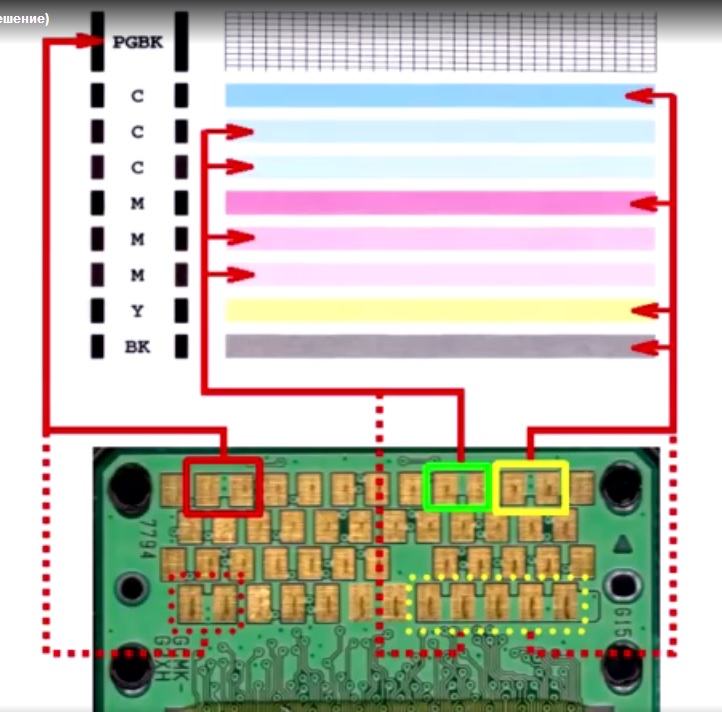


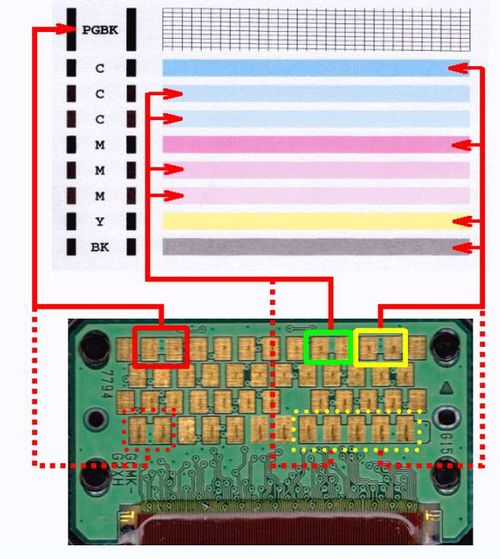










 Можно и самодельным составом почистить, есть некоторые самодельные рецепты из бытовых средств. Но использовать проточную воду из-под крана лучше не стоит, т. к. не исключено содержание мелких механических примесей, который могут забить дюзы.
Можно и самодельным составом почистить, есть некоторые самодельные рецепты из бытовых средств. Но использовать проточную воду из-под крана лучше не стоит, т. к. не исключено содержание мелких механических примесей, который могут забить дюзы. Заклеиваете поочередно, а не все сразу, после каждого приклеивания возвращается головку в принтере и проверяете работу, не пропала ли ошибка. Естественно, такой метод ограничит работу печати, некоторые цвета могут исчезнуть или сильно снизиться качество оттиска.
Заклеиваете поочередно, а не все сразу, после каждого приклеивания возвращается головку в принтере и проверяете работу, не пропала ли ошибка. Естественно, такой метод ограничит работу печати, некоторые цвета могут исчезнуть или сильно снизиться качество оттиска.























